Preconfiguraciones
Para iniciar se debe configurar el nombre del servidor, y asginar una dirección IP estatica al servidor.
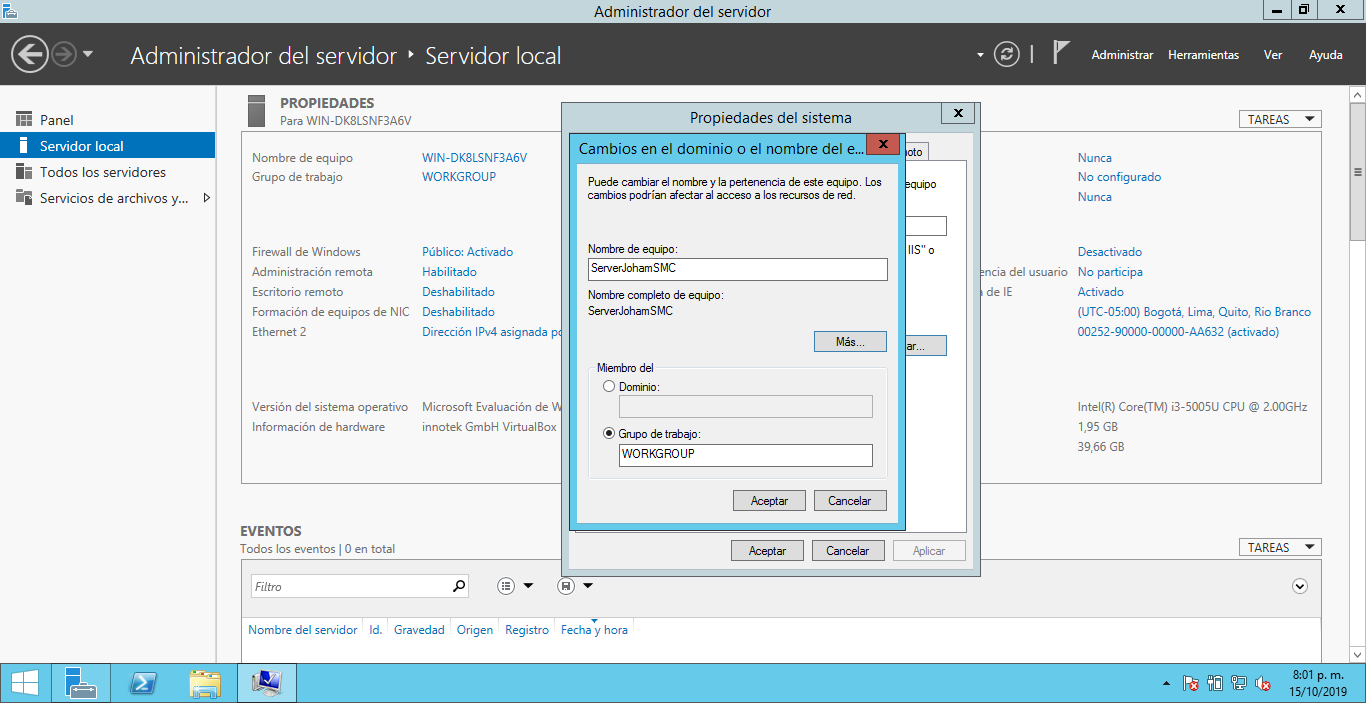
Paso 1
En primer lugar se asigna un nombre al servidor.
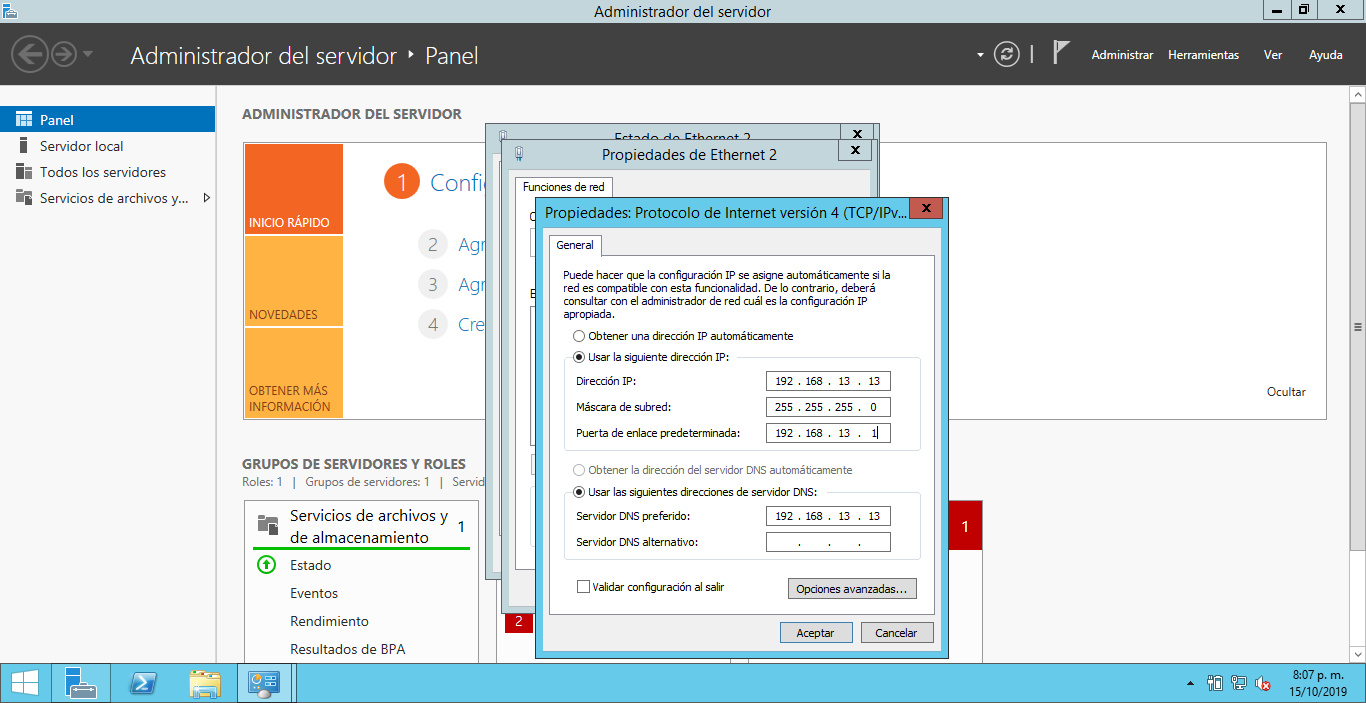
Paso 2
En segundo lugar se debe asinganar al servidor una dirección IP estatica.
Configuración Active Directory
Active Directory o directorio activo es una estructura jerárquica de directorios que almacena, en una base de datos, información sobre redes y dominios, es utilizado por equipos Microsoft Windows. Active Directory se utiliza principalmente para obtener información en línea, está diseñado especialmente para entornos de red distribuidos, utiliza protocolos como LDAP, DNS, DHCP y otros
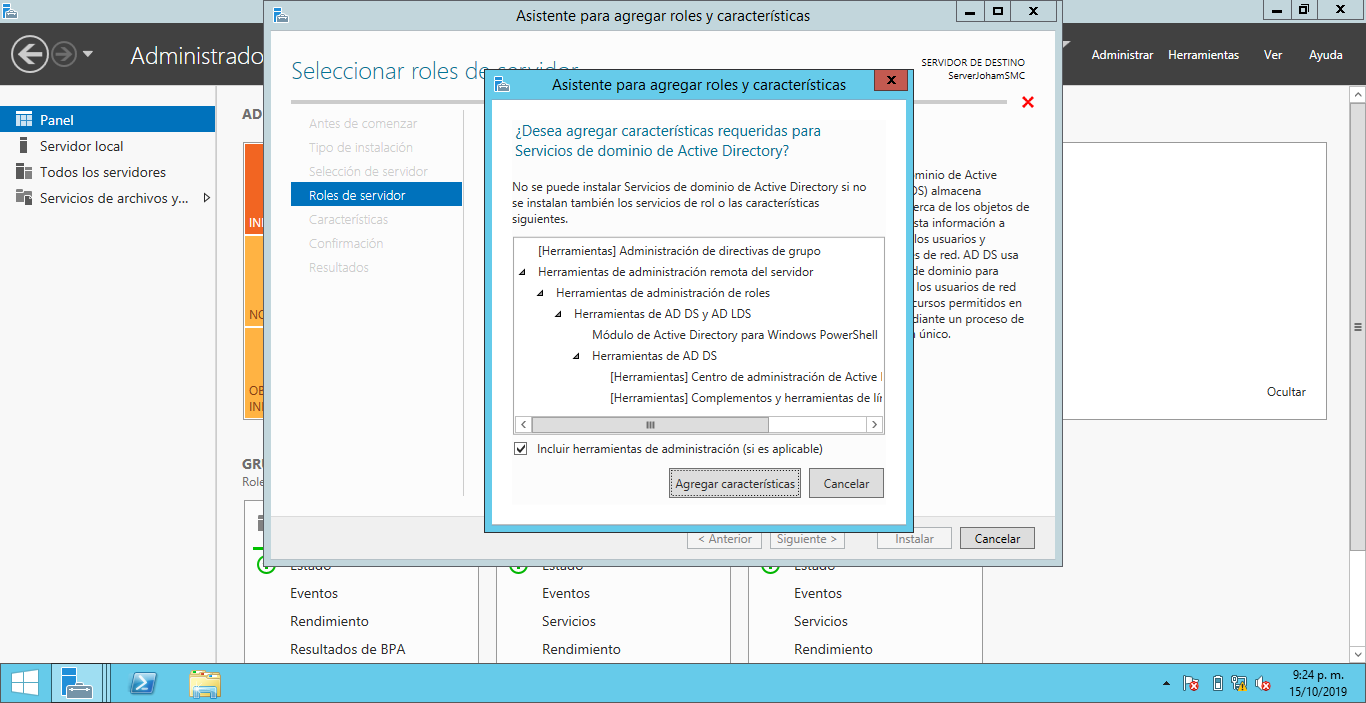
Paso 1
Vamos al administrador de servidores, damos click en agregar roles y servicios, seleccionamos "Servicio de dominio de Active Directory", y damos en "agregar caracteristicas".
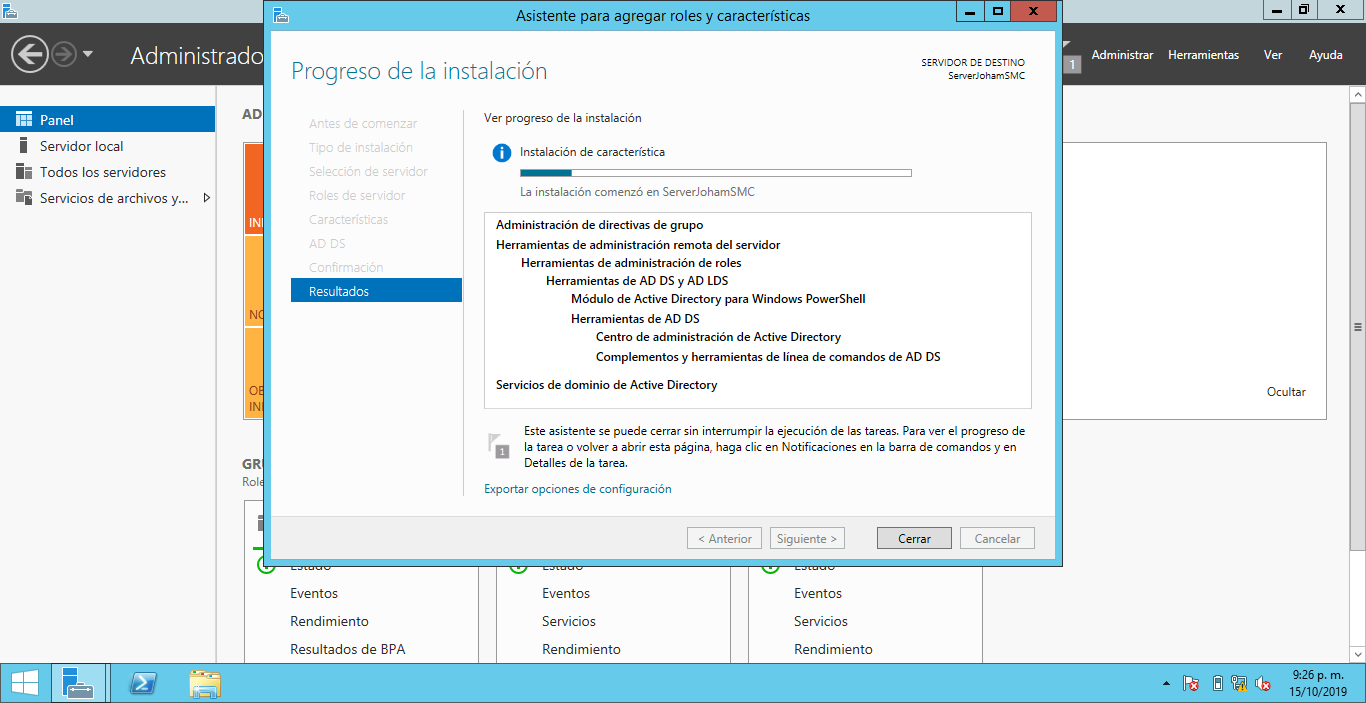
Paso 2
A continuacion damos siguiente, dejando los valores por defecto y al finalizar damos en instalar.
.png)
Paso 3
Terminada la instalacion damos en Asistente de Configurar y se nos abrira un aparatado donde seleccionamos la opcion de "Agregar un nuevo Bosque" y en el nombre ponemos el nombre del Dominio.
.png)
Paso 4
Posteriormente damos siguientes hasta que nos aparesca el apartado que nos solicita una contraseña, en estos campos digitamos la contraseña que queremos establecer.
.png)
Paso 5
Para finalizar damos en instalar y esperamos y que termine la instalación.
Configuración servicio DNS
DNS son las iniciales de Domain Name System (sistema de nombres de dominio) y es una tecnología basada en una base de datos que sirve para resolver nombres en las redes, es decir, para conocer la dirección IP de la máquina donde está alojado el dominio al que queremos acceder.
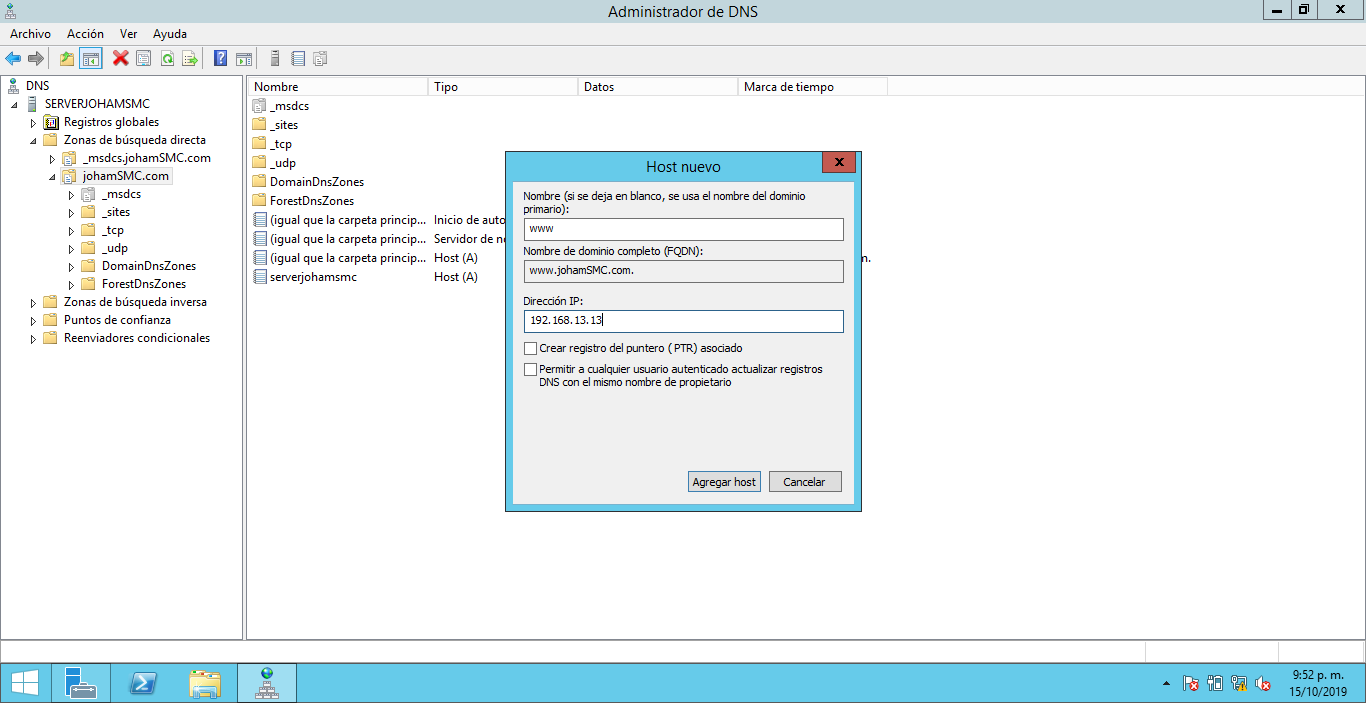
Paso 1
En primer lugar agregamos el servicio de DNS como se hizo con el Active Directory, en "agregar roles y caracteristicas", despues de finalizar la instalacion. En el panel principal damos click en " Herramientas" y despues en "administar DNS" en esta pantalla pulsamos encima de la carpeta que contiene nuestro dominio y seleccionamos "Agregar Host" y lo configuramos como se muestra en la imagen
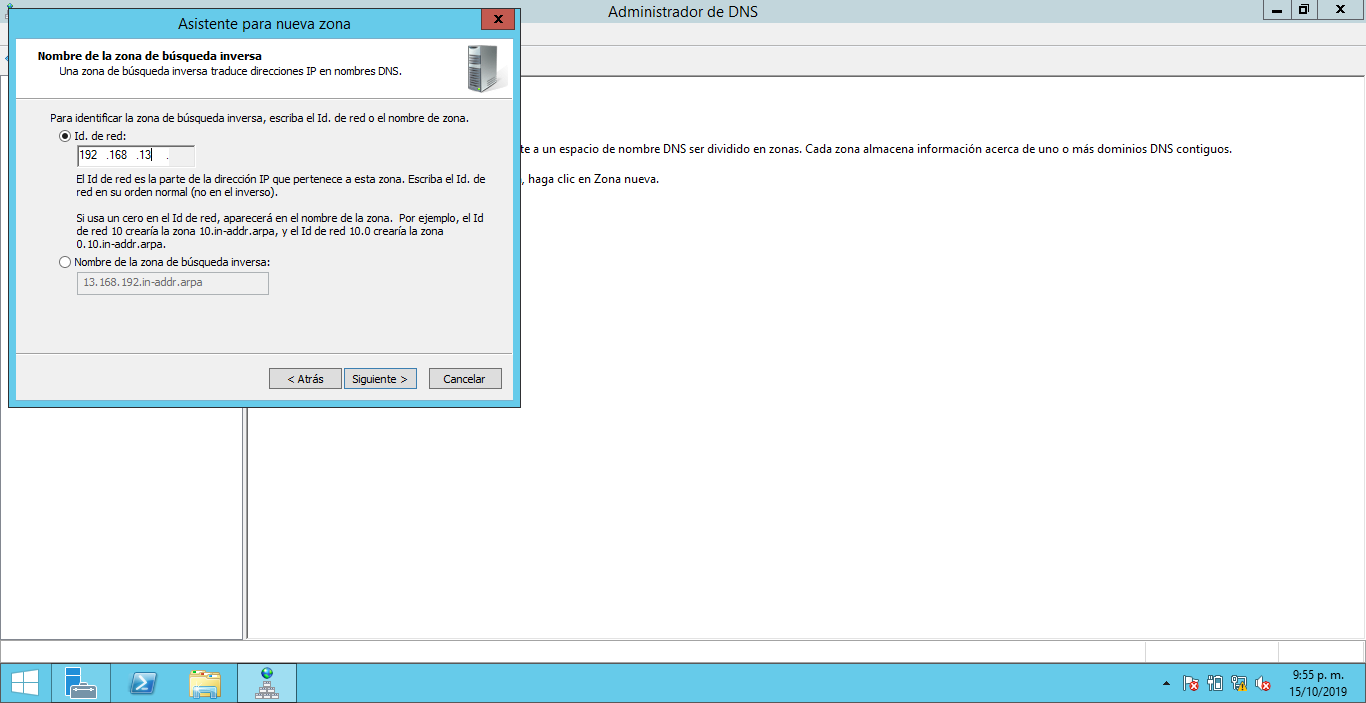
Paso 2
A continuacuón en la misma venta pulsamos encima de "Zona de busqueda inversa" y digitamos la IP estatica del servidor
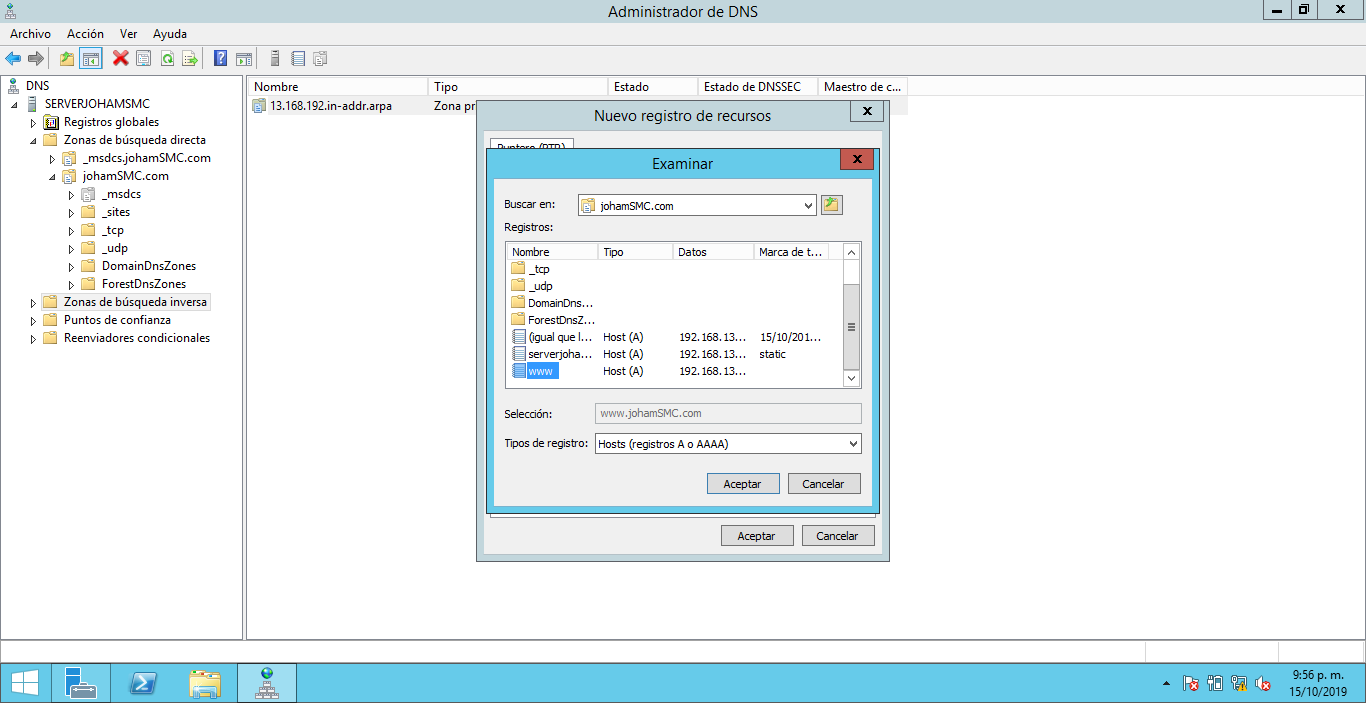
Paso 3
Por ultimo agregamos un "Nuevo Registro de Recursos" y cargamos el HOST que creamos en el PASO 1.
Configuración servicio DHCP
DHCP significa protocolo de configuración de host dinámico y es un protocolo de red utilizado en redes IP donde un servidor DHCP asigna automáticamente una dirección IP y otra información a cada host en la red para que puedan comunicarse de manera eficiente con otros puntos finales.
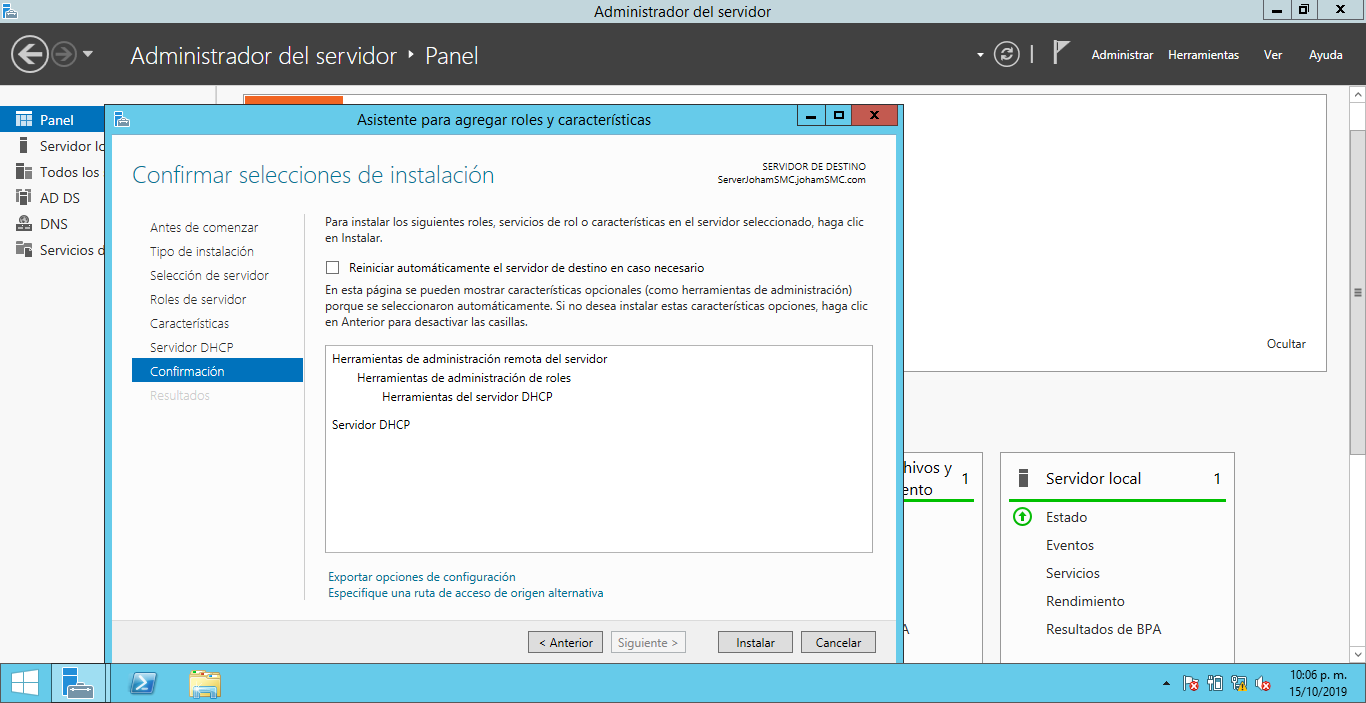
Paso 1
En primer lugar agregamos el servicio de DHCP en el apartado de "Agregar Roles y Servicios" y lo instalamos.
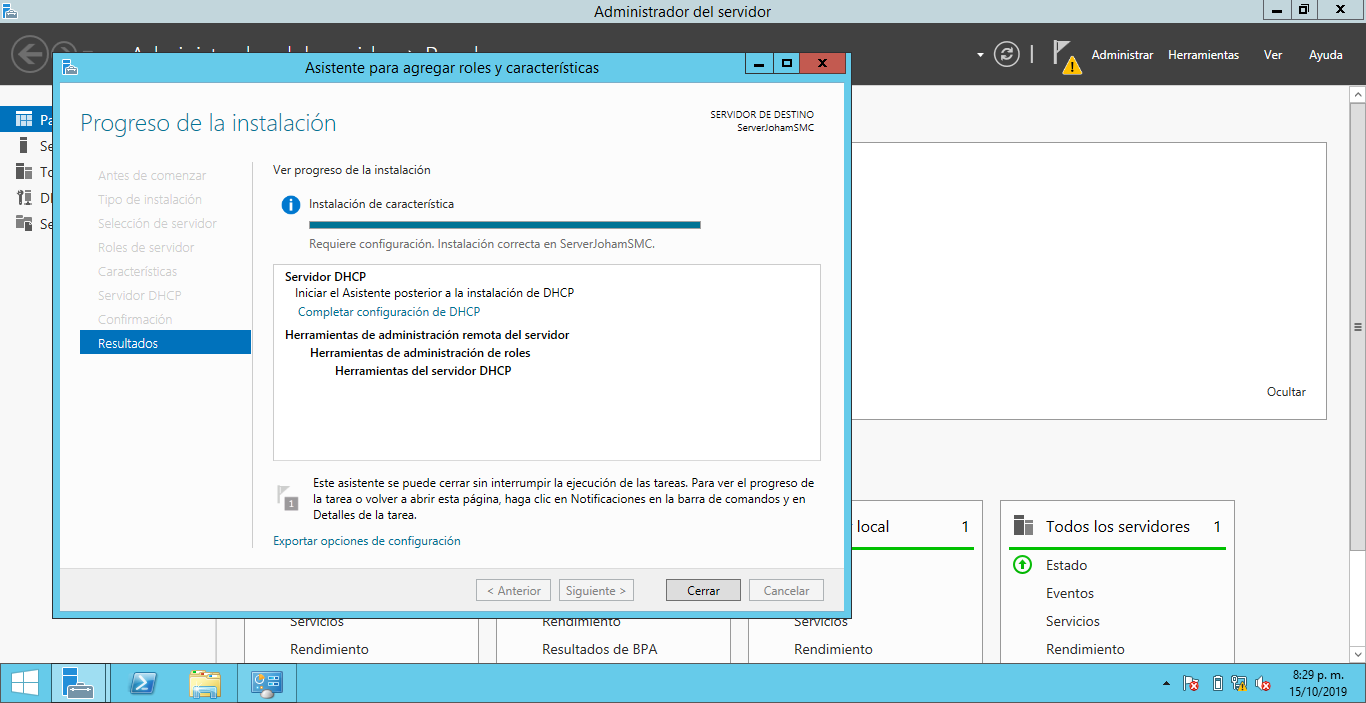
Paso 2
Finalizada la instalación damos click en "Completar configuración DHCP".

Paso 3
A continuación se nos abrira un apartado para crear un ambito nuevo, damos en siguiente.
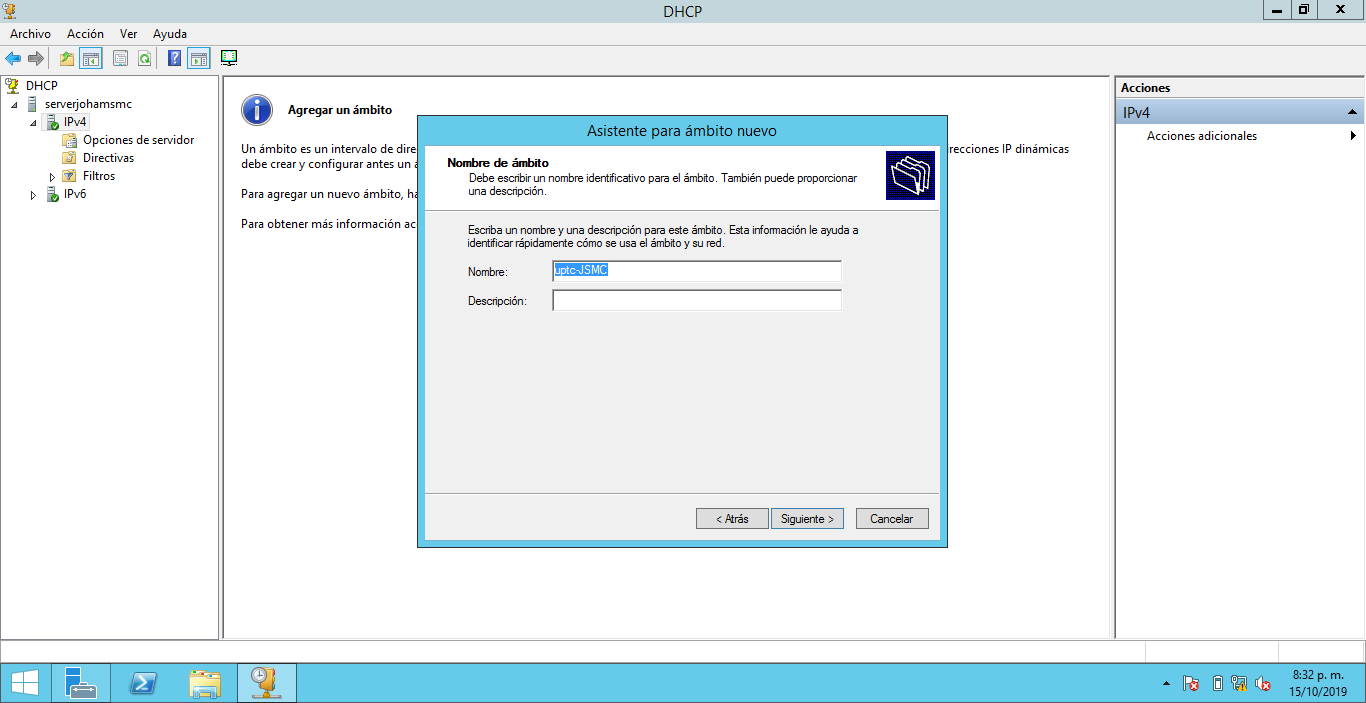
Paso 4
Asignamos un nombre al ambito y damos en siguiente.
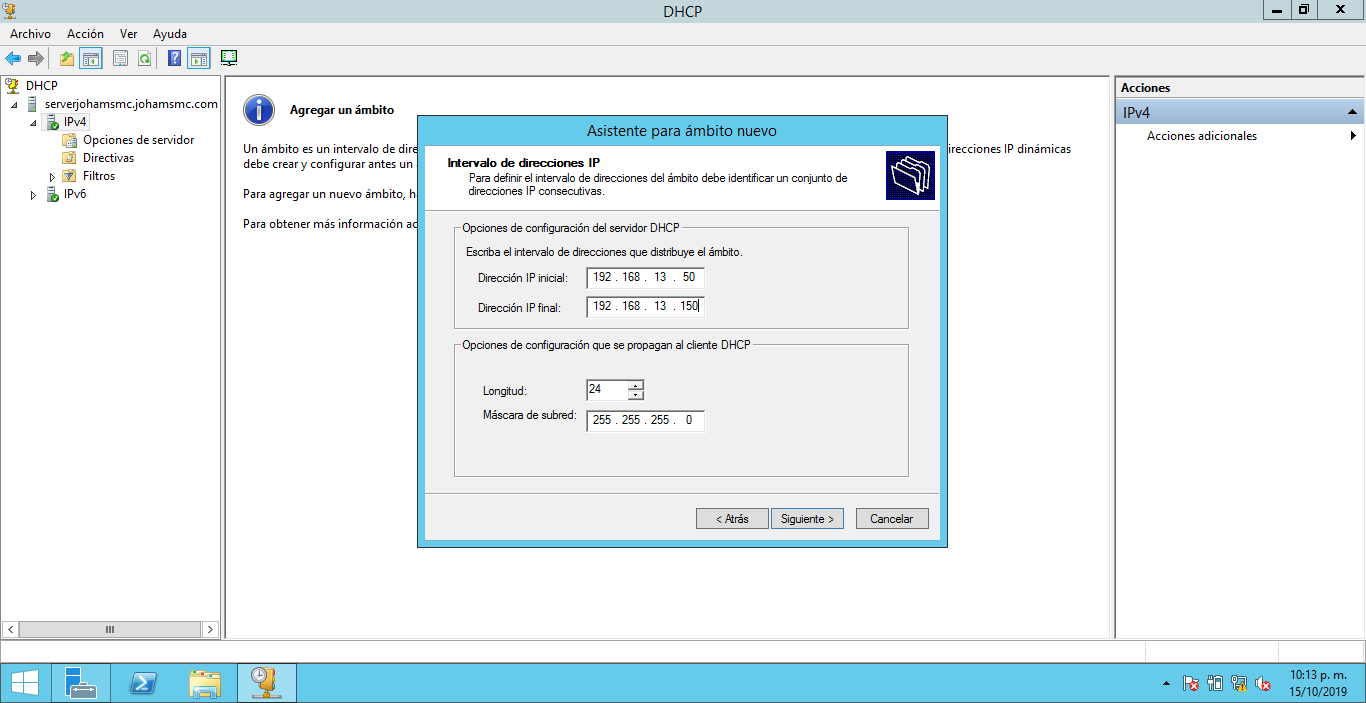
Paso 5
Posteriormente configuramos el rango de direcciones y la mascar de subred y damos en siguiente.
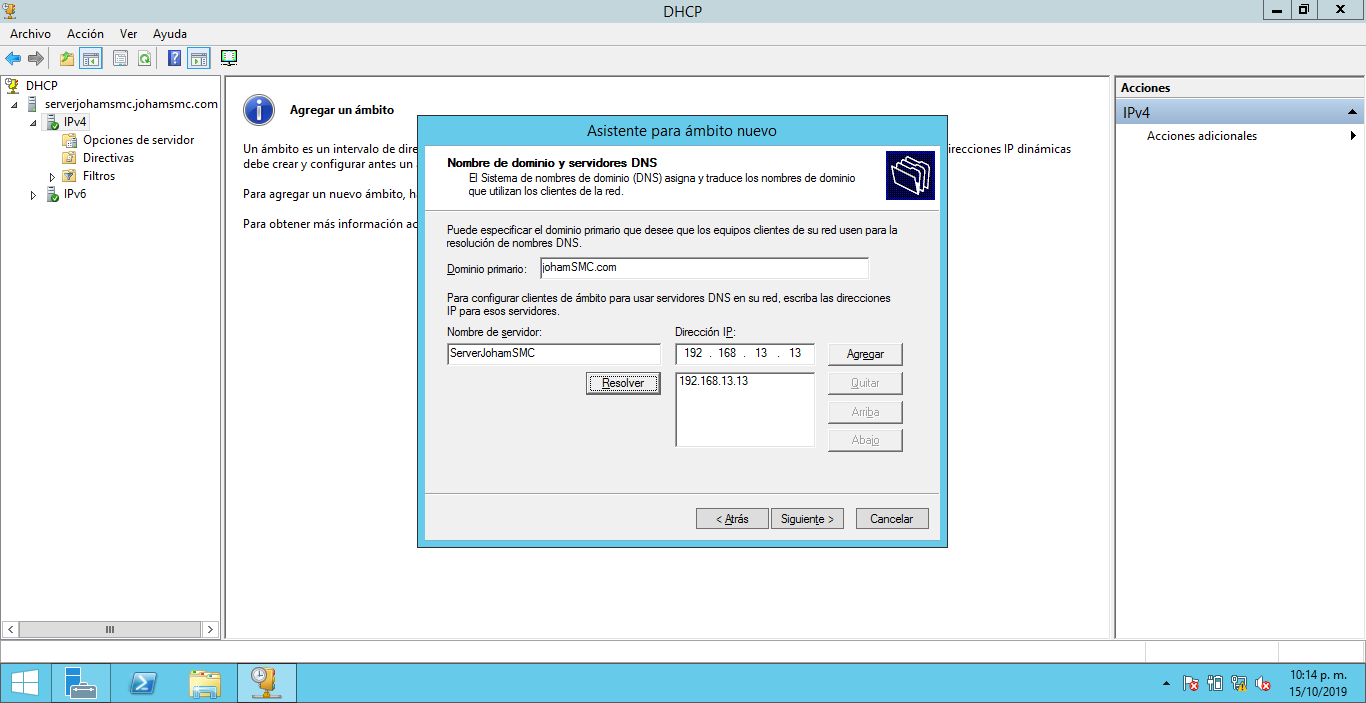
Paso 6
Por ultimo ponemos el nombre del dominio y el nombre del servidor, y damos click en siguiente y en finalizar.
Configuración servicios HTTP Y FTP
Hypertext Transfer Protocol (HTTP) (o Protocolo de Transferencia de Hipertexto en español) es un protocolo de la capa de aplicación para la transmisión de documentos hipermedia, como HTML. Fue diseñado para la comunicación entre los navegadores y servidores web, aunque puede ser utilizado para otros propósitos también.
FTP (Siglas en inglés de File Transfer Protocol, o sea, Protocolo de Transferencia de Archivos) a un protocolo para la transferencia de información entre sistemas conectados a una red TCP (siglas en inglés de Transmission Control Protocol, o sea, Protocolo de Control de Transmisión) que se base en la arquitectura cliente-servidor. En otras palabras, es un protocolo o método de comunicación que permite cargar y descargar archivos hacia o desde un computador (servidor) a otro (cliente), independientemente del sistema operativo que ambos usen.
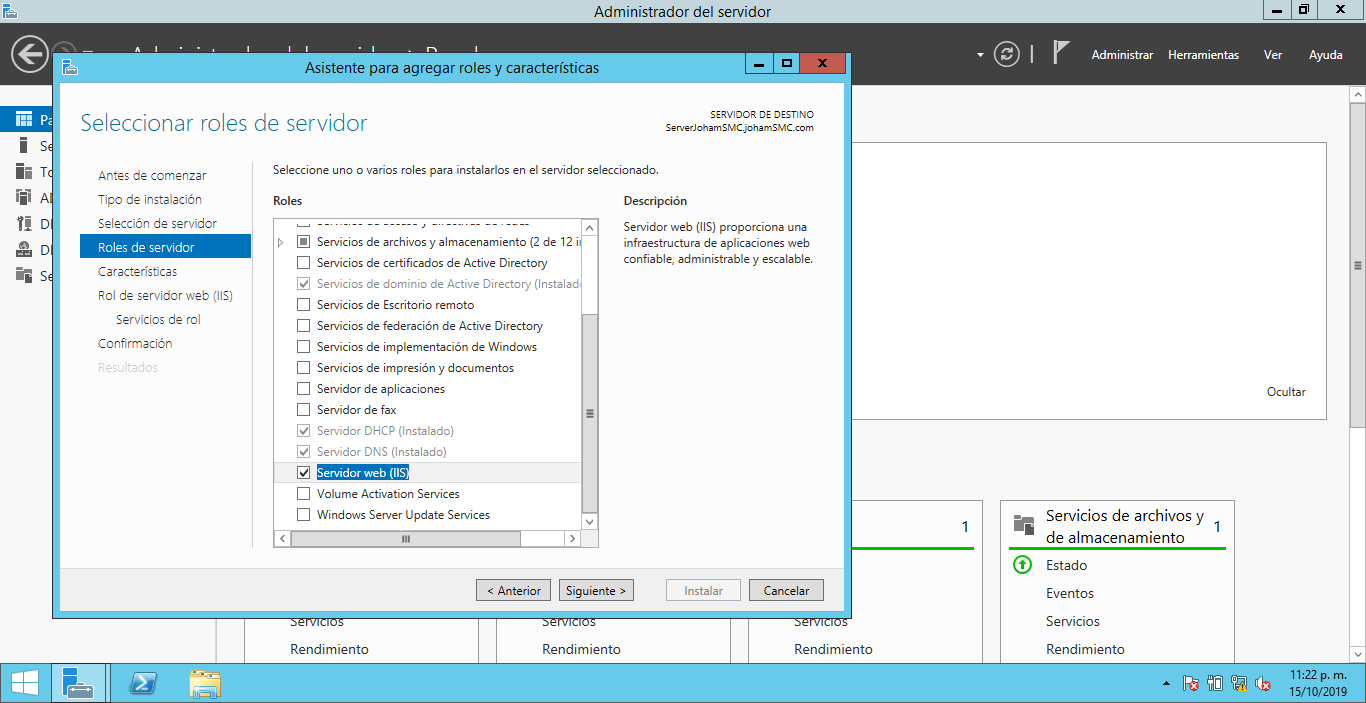
Paso 1
Finalizada la instalación damos click en "Completar configuración DHCP".
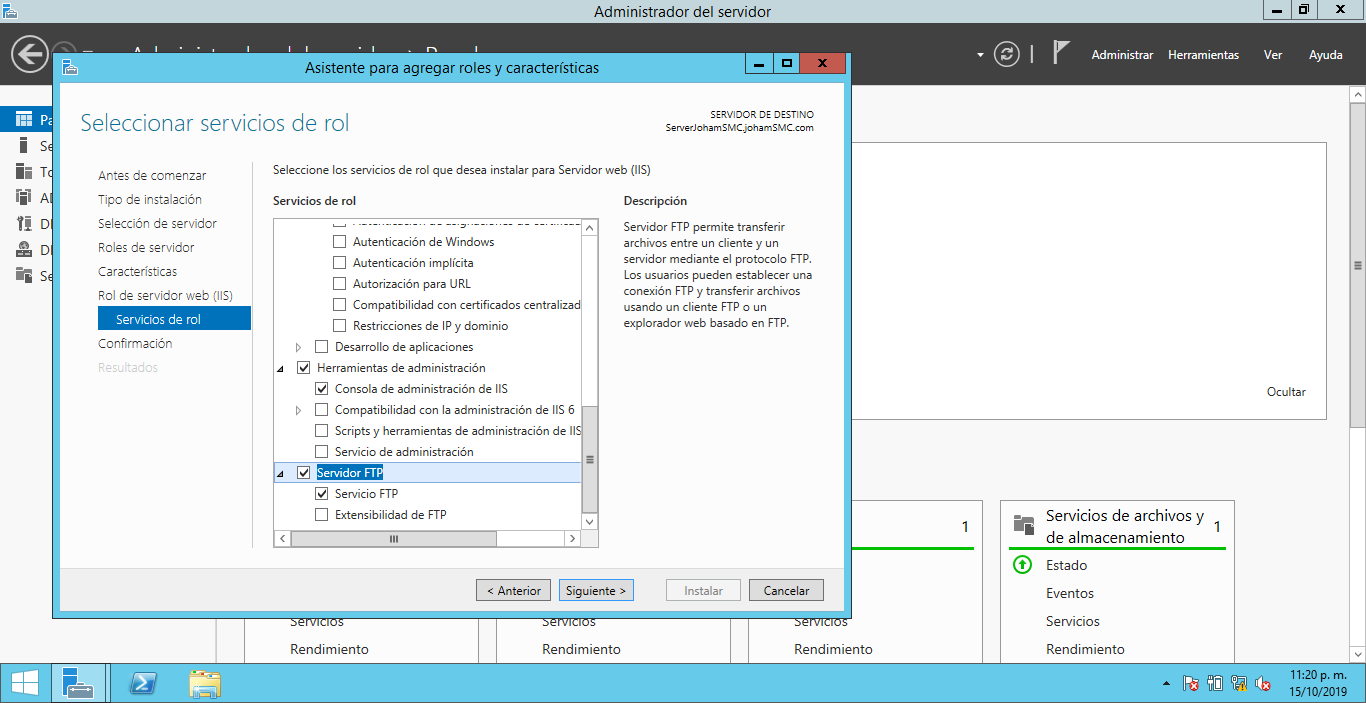
Paso 2
Finalizada la instalación damos click en "Completar configuración DHCP".
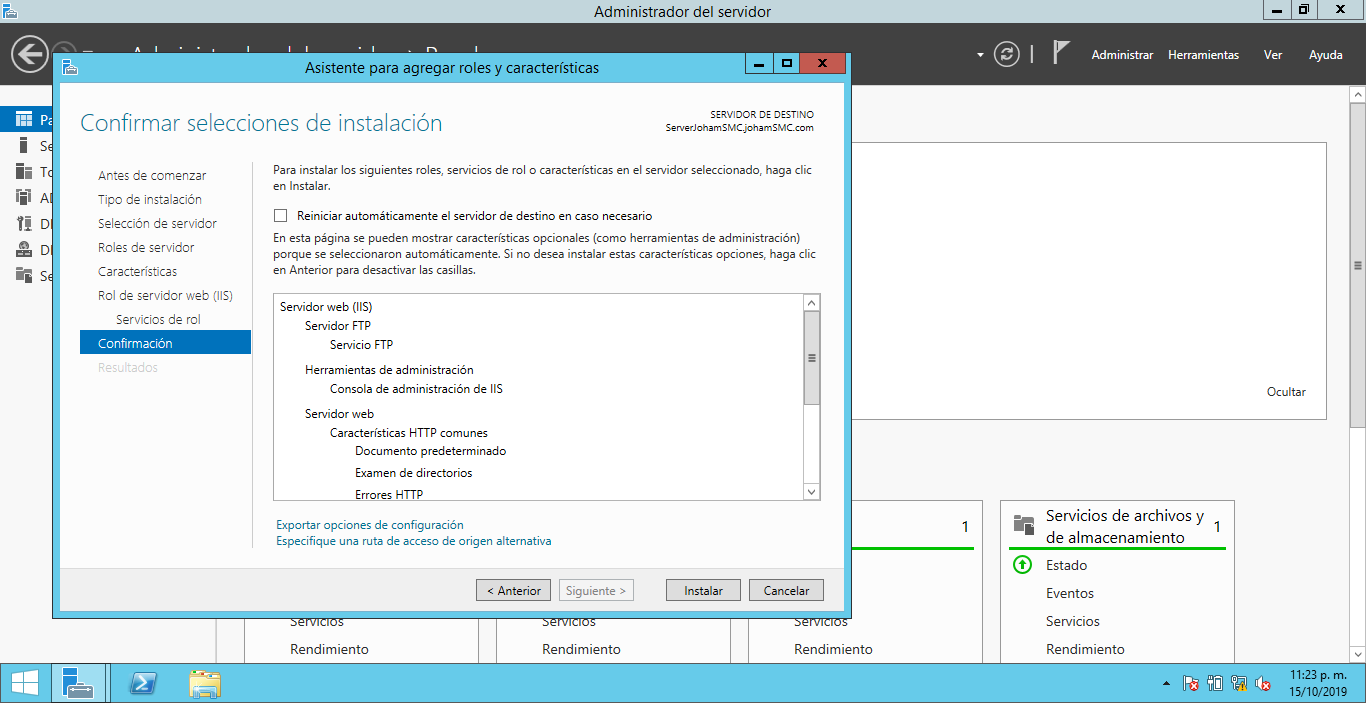
Paso 3
A continuación se nos abrira un apartado para crear un ambito nuevo, damos en siguiente.
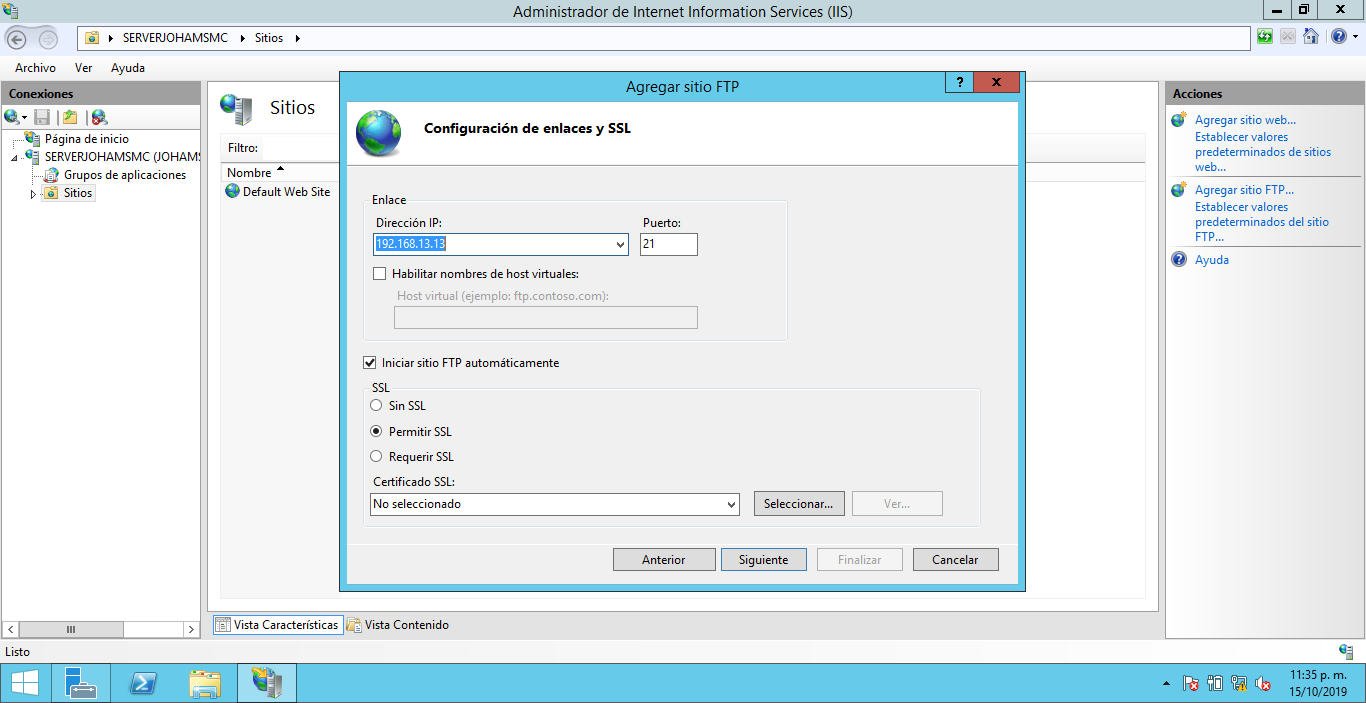
Paso 4
Asignamos un nombre al ambito y damos en siguiente.
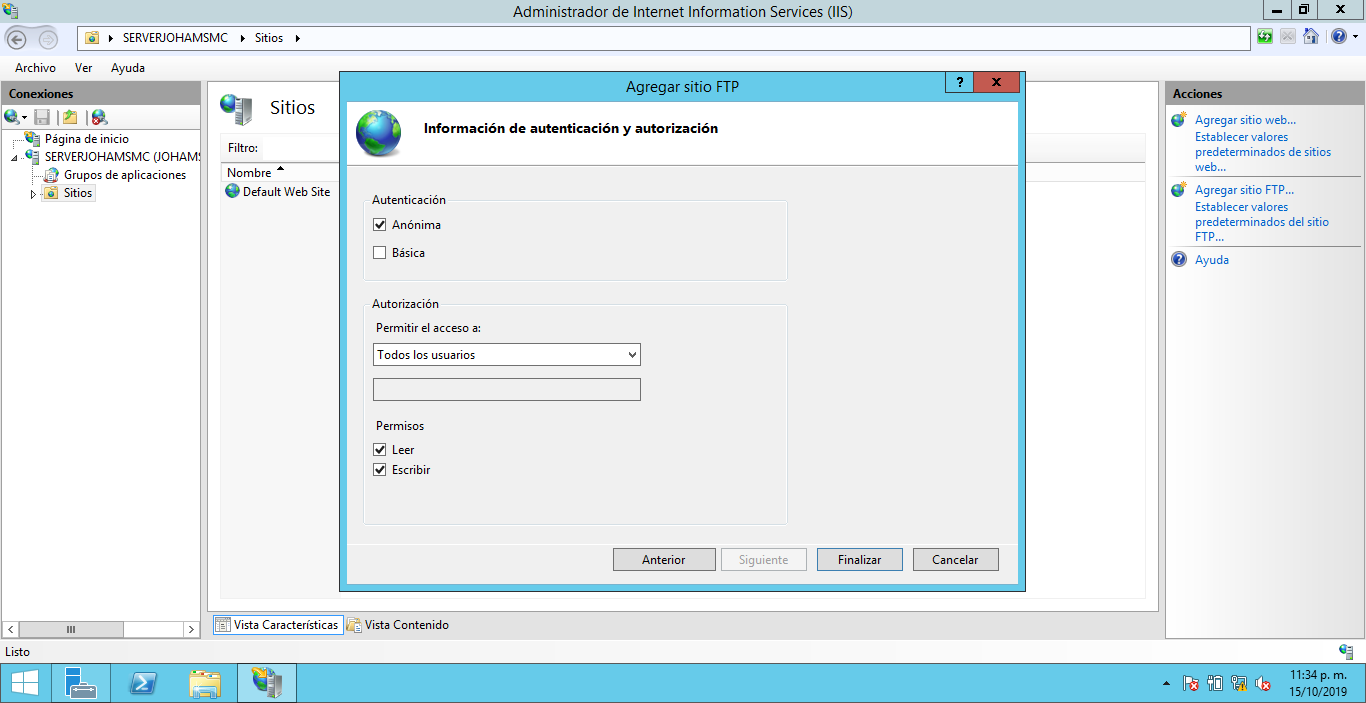
Paso 5
Posteriormente configuramos el rango de direcciones y la mascar de subred y damos en siguiente.
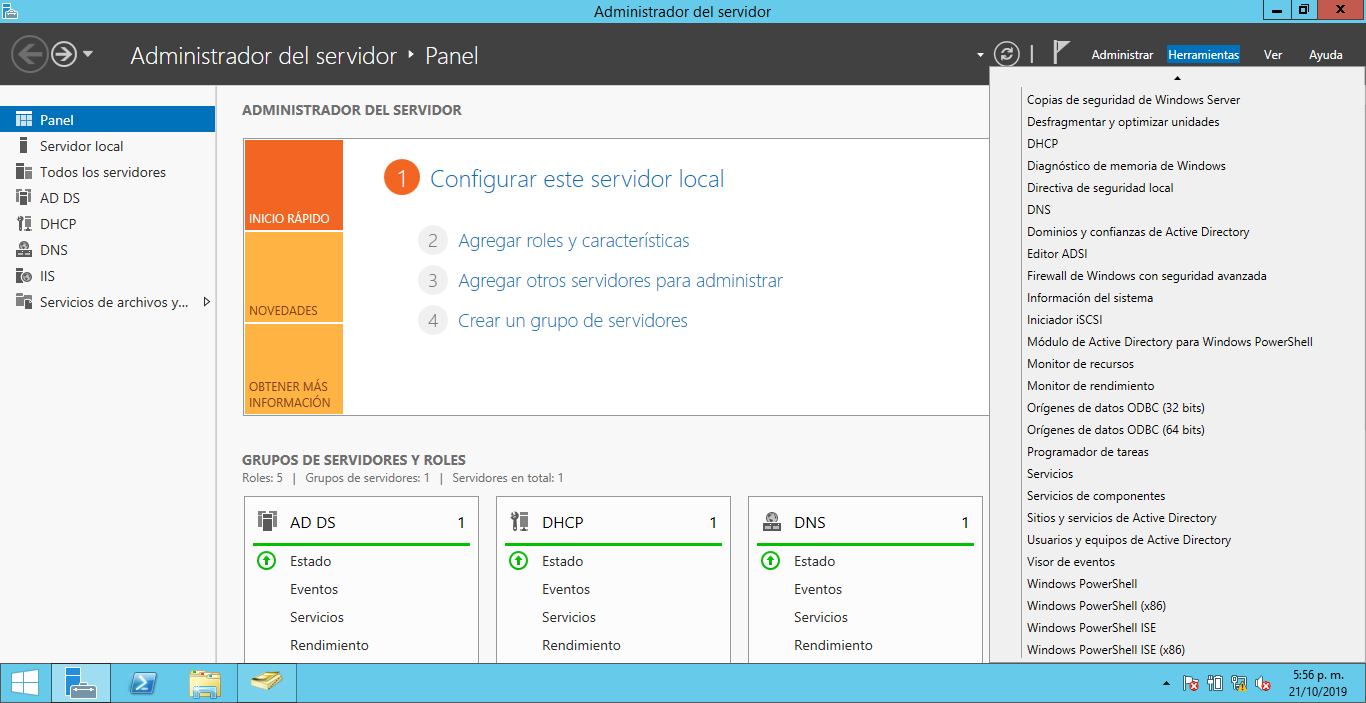
Paso 6
Por ultimo ponemos el nombre del dominio y el nombre del servidor, y damos click en siguiente y en finalizar.
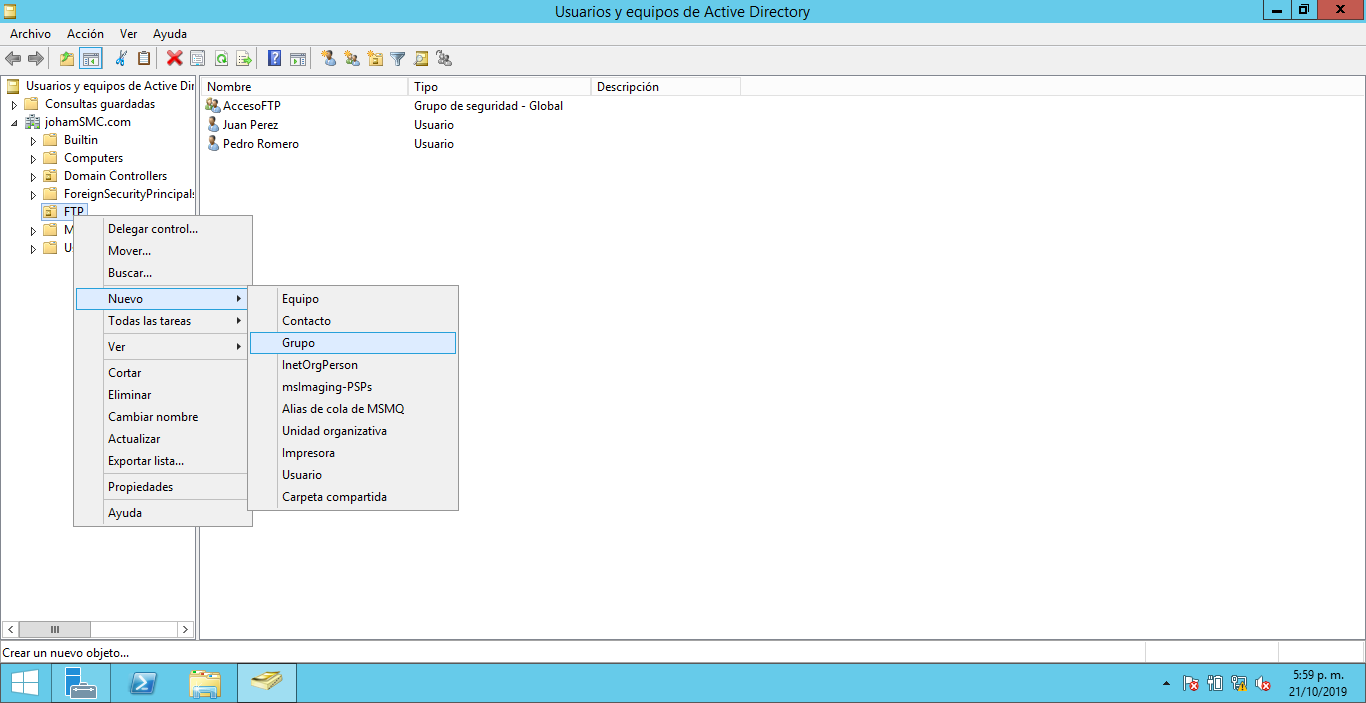
Paso 7
Posteriormente configuramos el rango de direcciones y la mascar de subred y damos en siguiente.
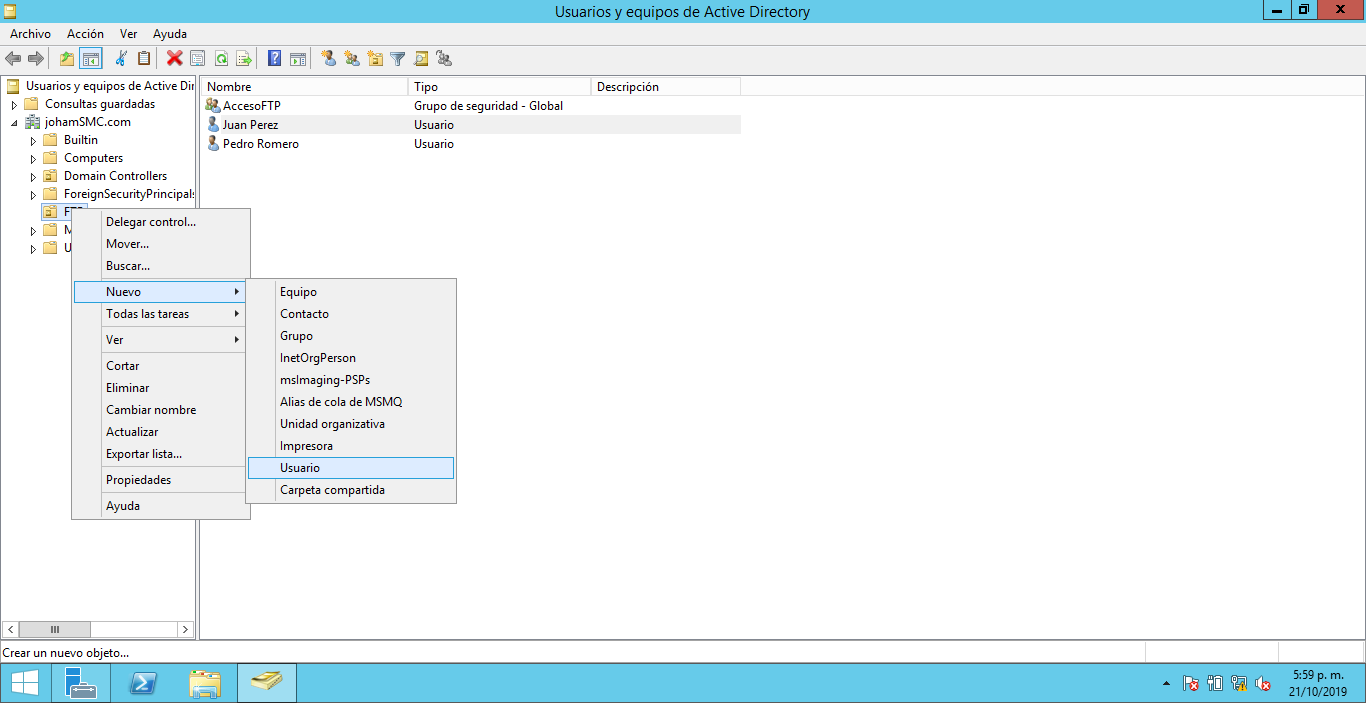
Paso 8
Por ultimo ponemos el nombre del dominio y el nombre del servidor, y damos click en siguiente y en finalizar.
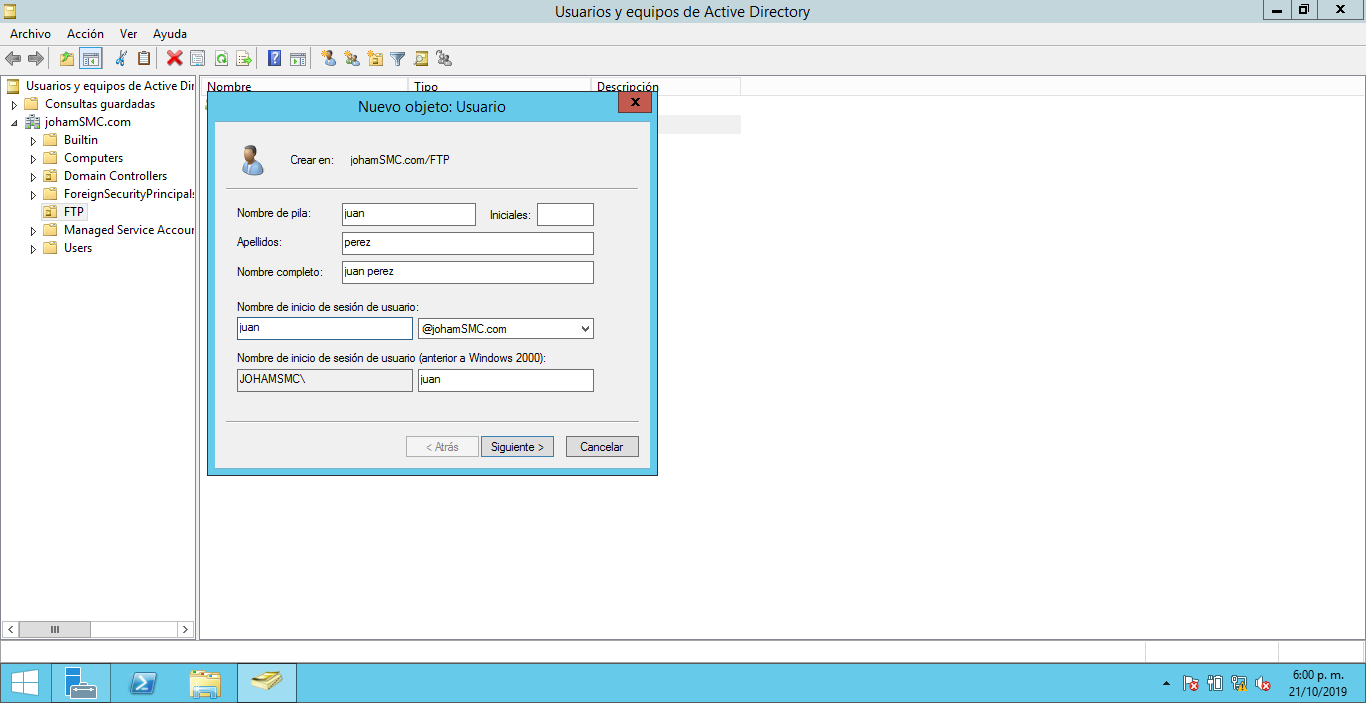
Paso 9
Posteriormente configuramos el rango de direcciones y la mascar de subred y damos en siguiente.
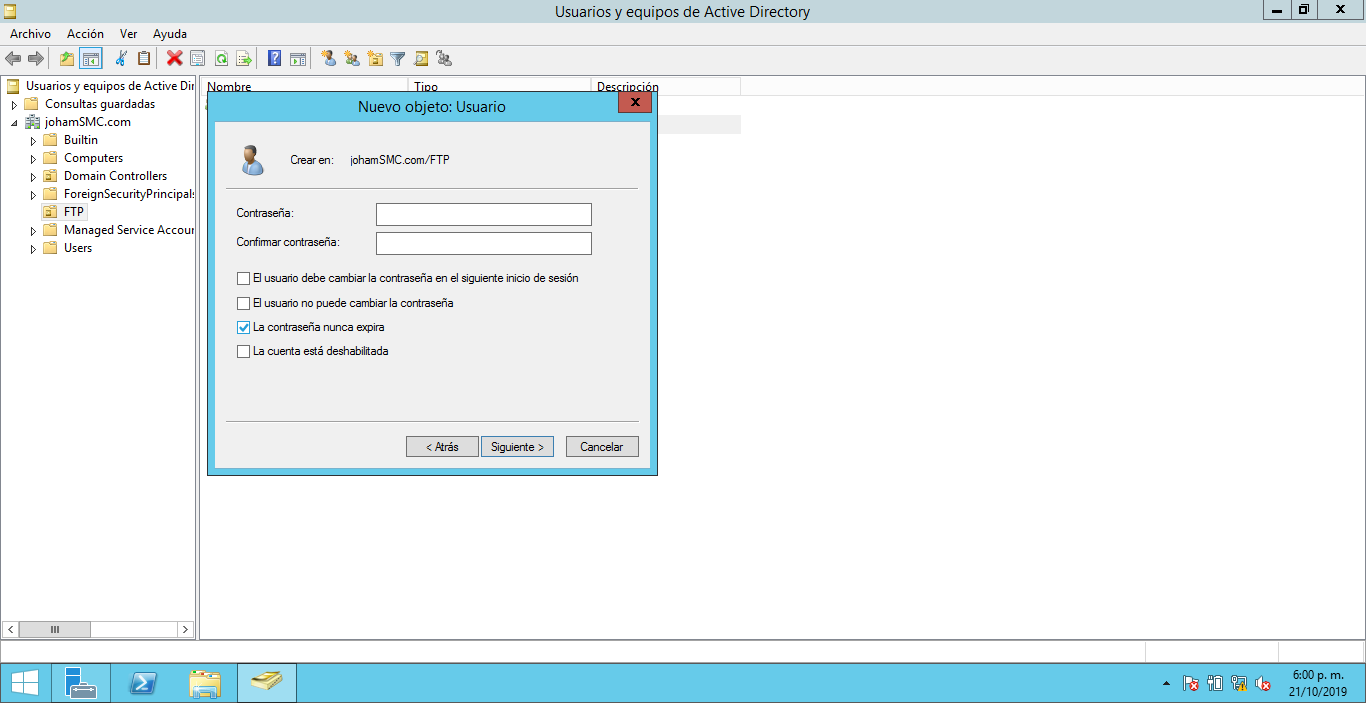
Paso 10
Por ultimo ponemos el nombre del dominio y el nombre del servidor, y damos click en siguiente y en finalizar.
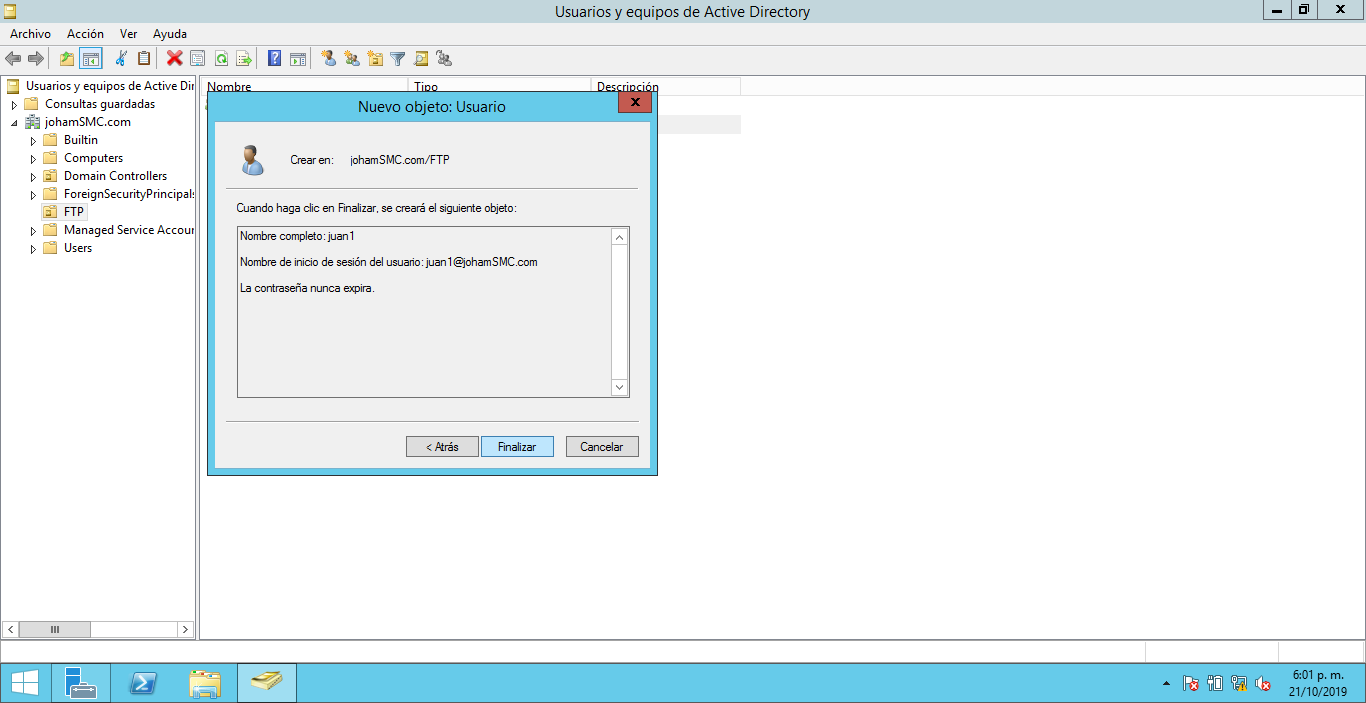
Paso 11
Posteriormente configuramos el rango de direcciones y la mascar de subred y damos en siguiente.

Paso 12
Por ultimo ponemos el nombre del dominio y el nombre del servidor, y damos click en siguiente y en finalizar.
Configuración servicio SMTP
SMTP (Simple Mail Transfer Protocol, o protocolo simple de transferencia de correo) es un protocolo básico que permite que los emails viajen a través de Internet. Es decir, es un protocolo de mensajería empleado para mandar un email de un servidor de origen a un servidor de destino. Este procedimiento, indispensable en el proceso de envío de emails, es completado por el servidor SMTP.
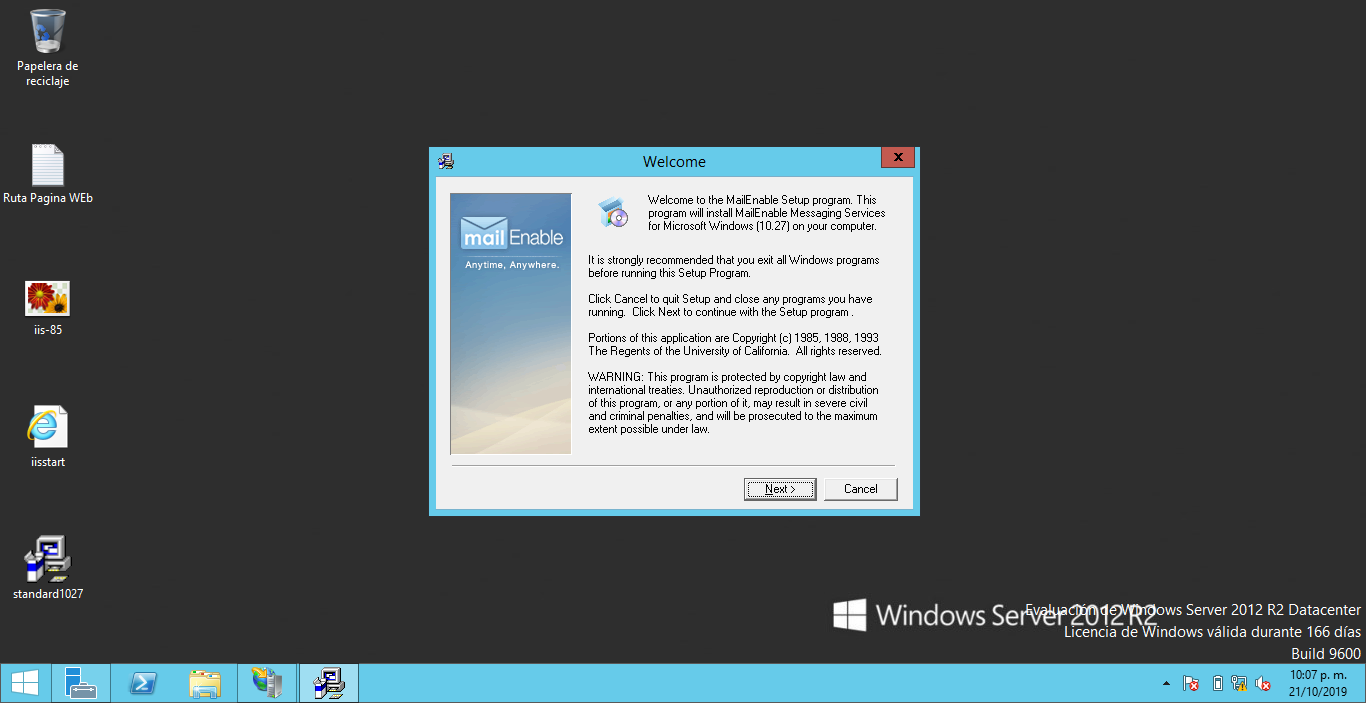
Paso 1
En primer lugar agregamos el servicio de DHCP en el apartado de "Agregar Roles y Servicios" y lo instalamos.
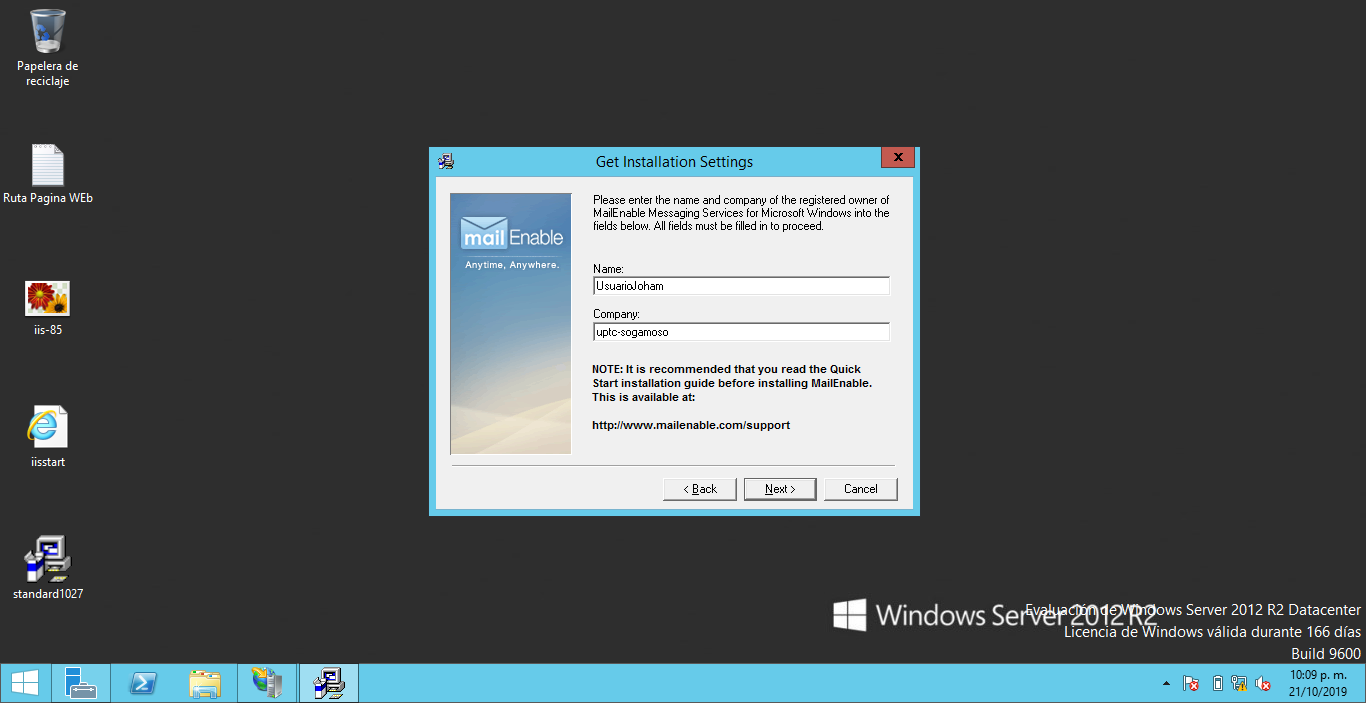
Paso 2
Finalizada la instalación damos click en "Completar configuración DHCP".
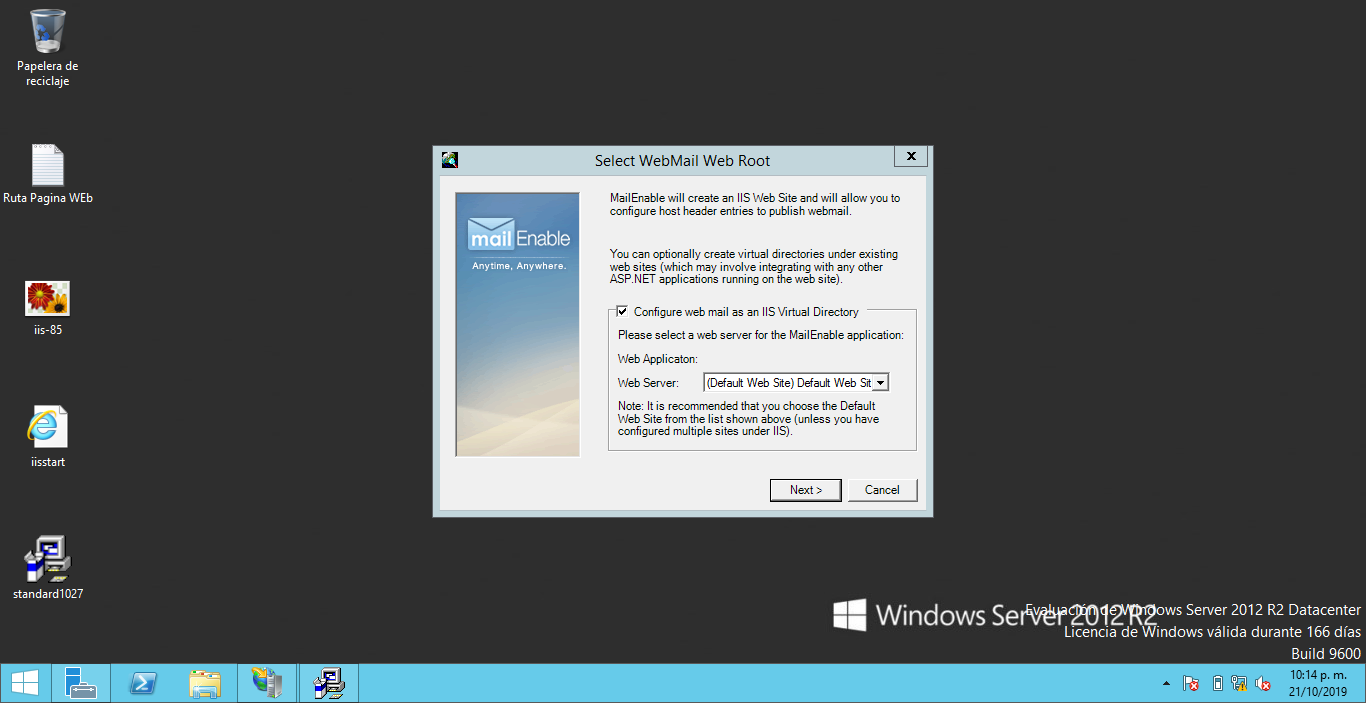
Paso 3
A continuación se nos abrira un apartado para crear un ambito nuevo, damos en siguiente.
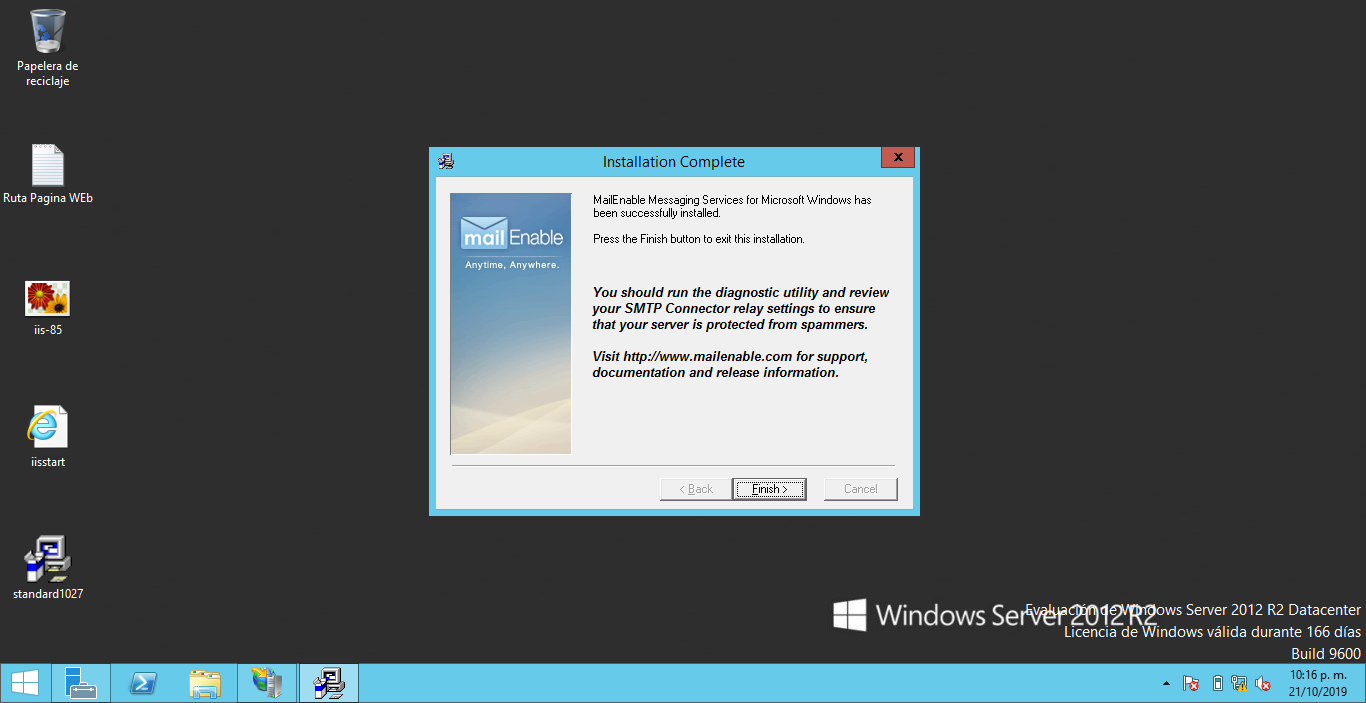
Paso 4
Asignamos un nombre al ambito y damos en siguiente.
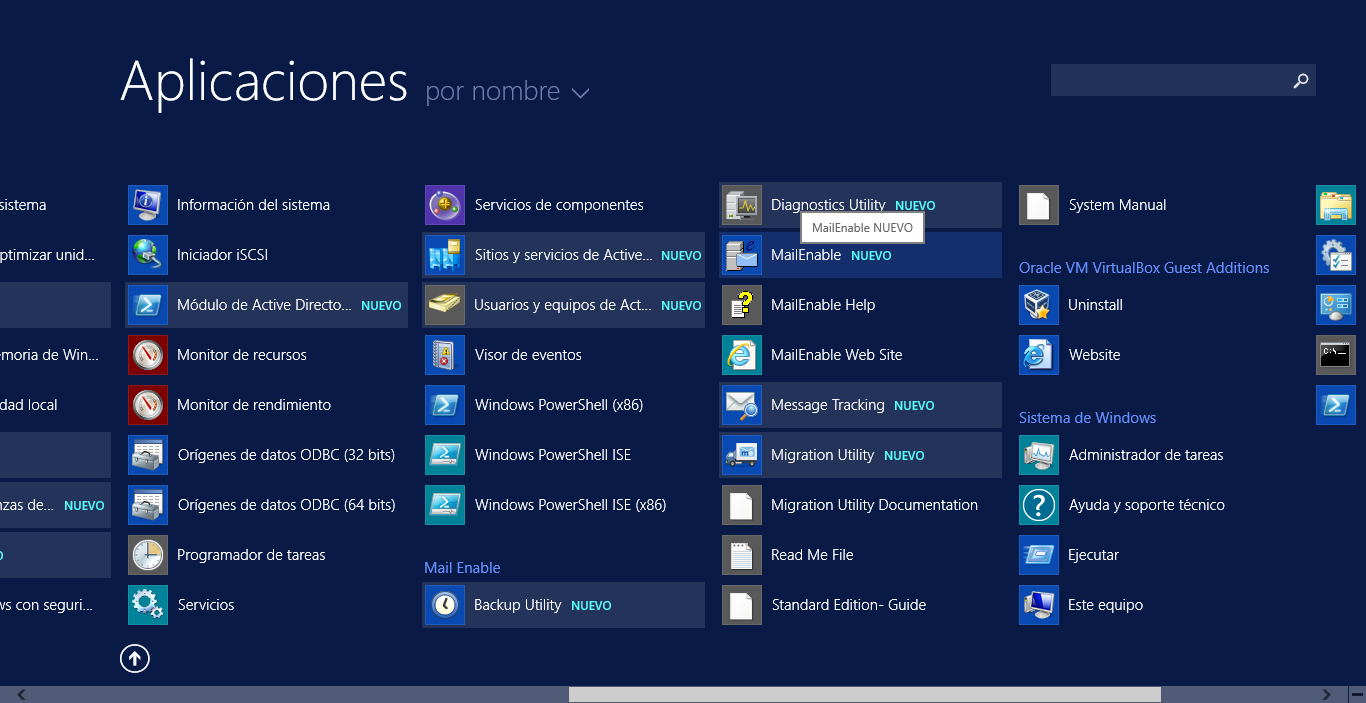
Paso 5
Posteriormente configuramos el rango de direcciones y la mascar de subred y damos en siguiente.
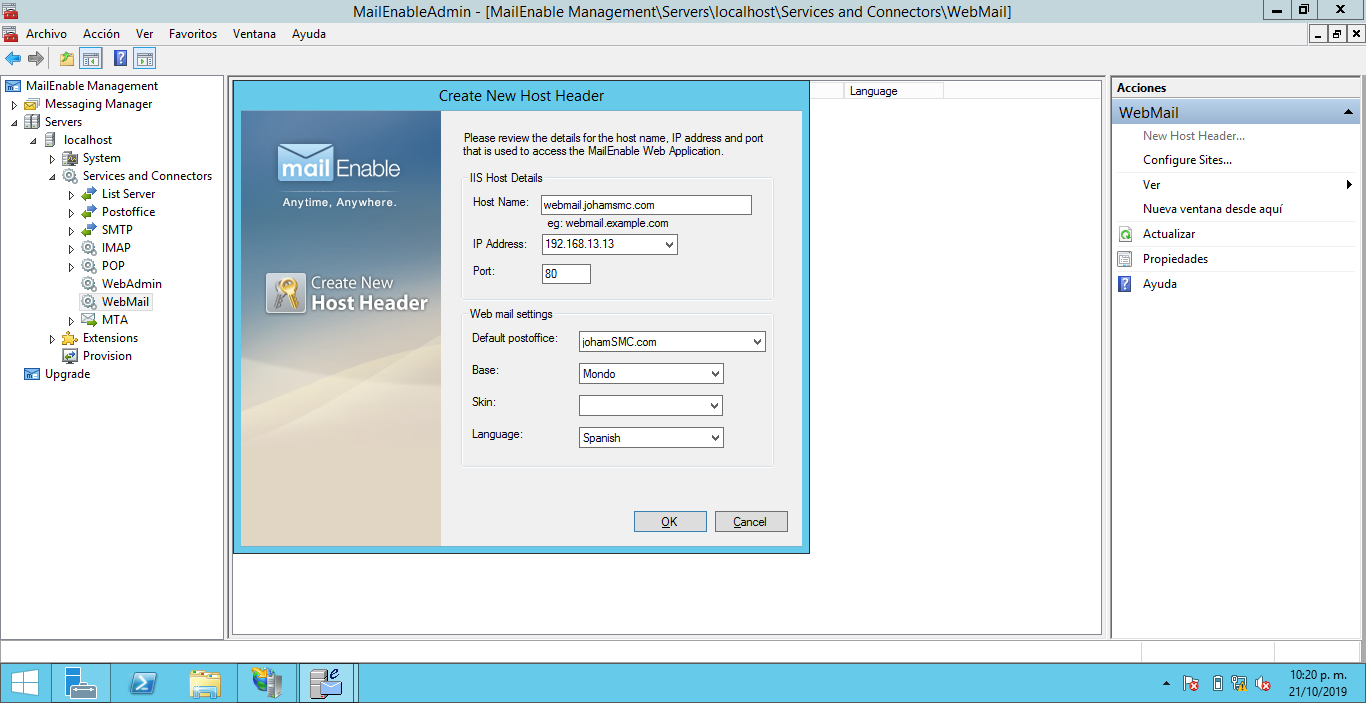
Paso 6
Por ultimo ponemos el nombre del dominio y el nombre del servidor, y damos click en siguiente y en finalizar.
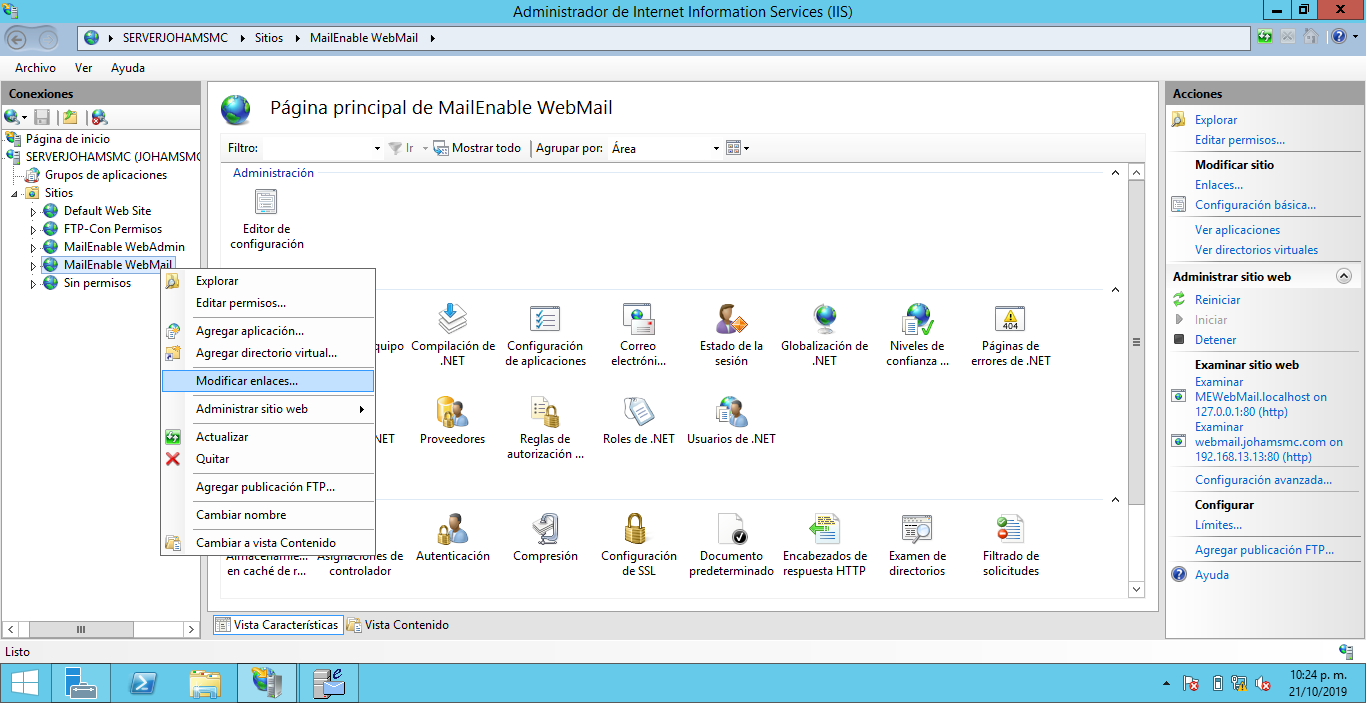
Paso 7
Posteriormente configuramos el rango de direcciones y la mascar de subred y damos en siguiente.
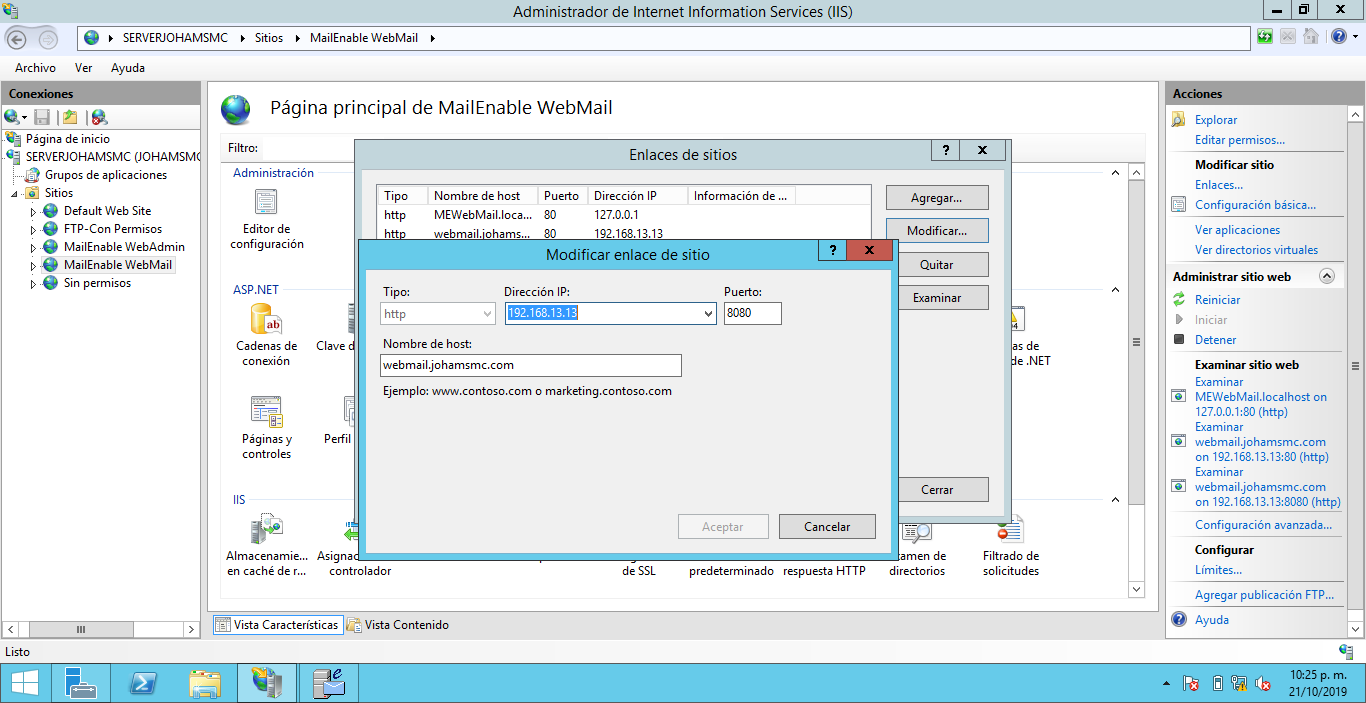
Paso 8
Por ultimo ponemos el nombre del dominio y el nombre del servidor, y damos click en siguiente y en finalizar.
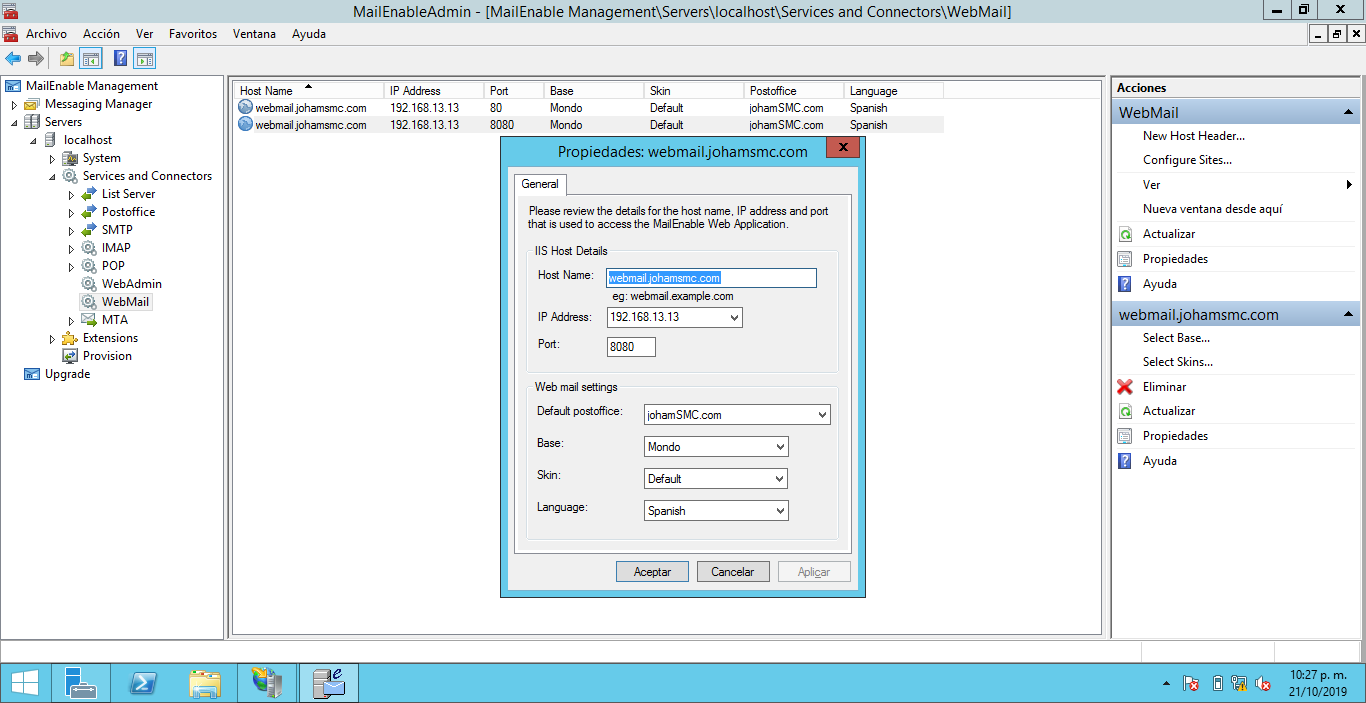
Paso 9
Posteriormente configuramos el rango de direcciones y la mascar de subred y damos en siguiente.
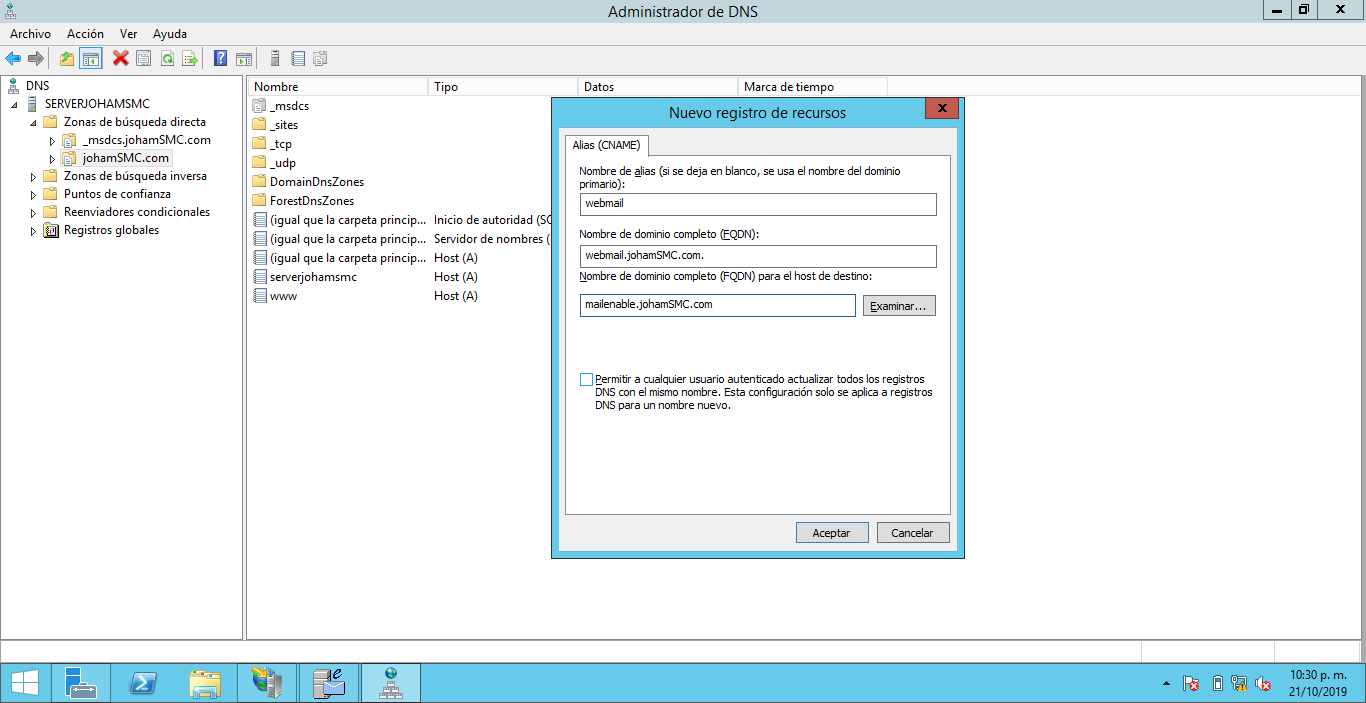
Paso 10
Por ultimo ponemos el nombre del dominio y el nombre del servidor, y damos click en siguiente y en finalizar.
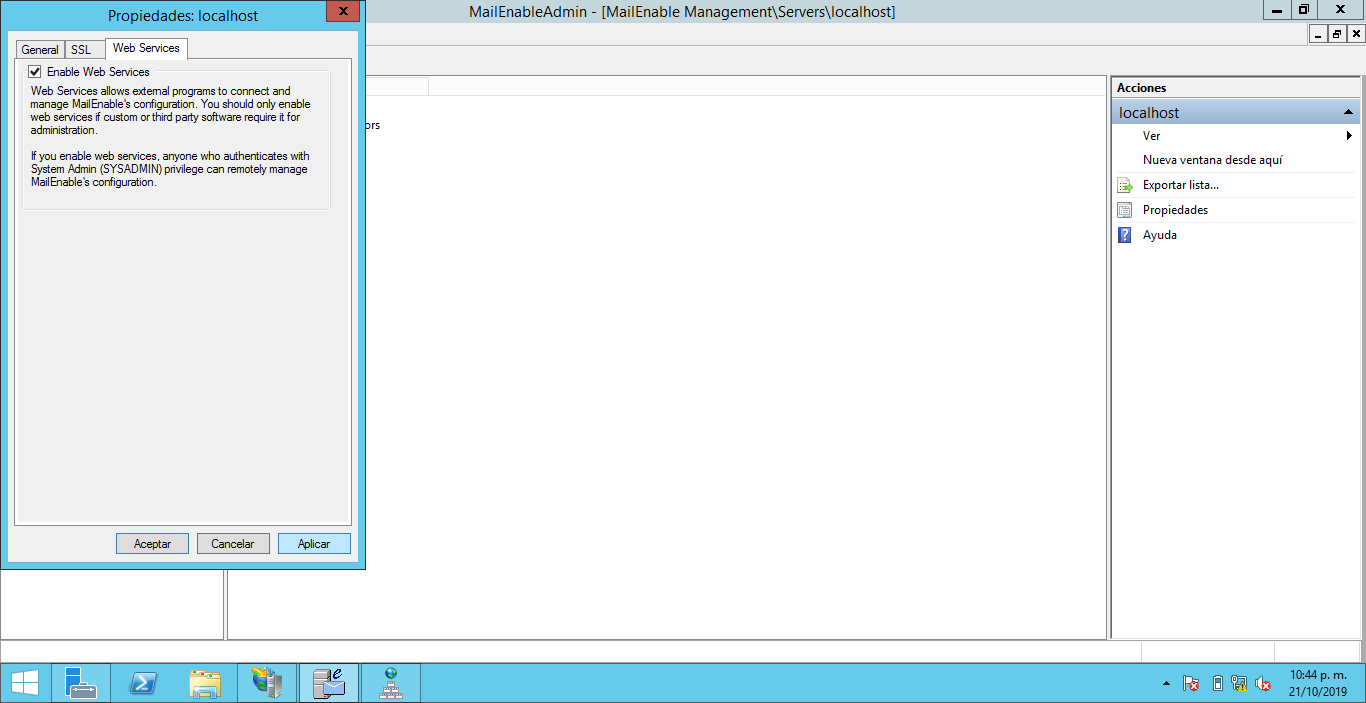
Paso 11
Posteriormente configuramos el rango de direcciones y la mascar de subred y damos en siguiente.
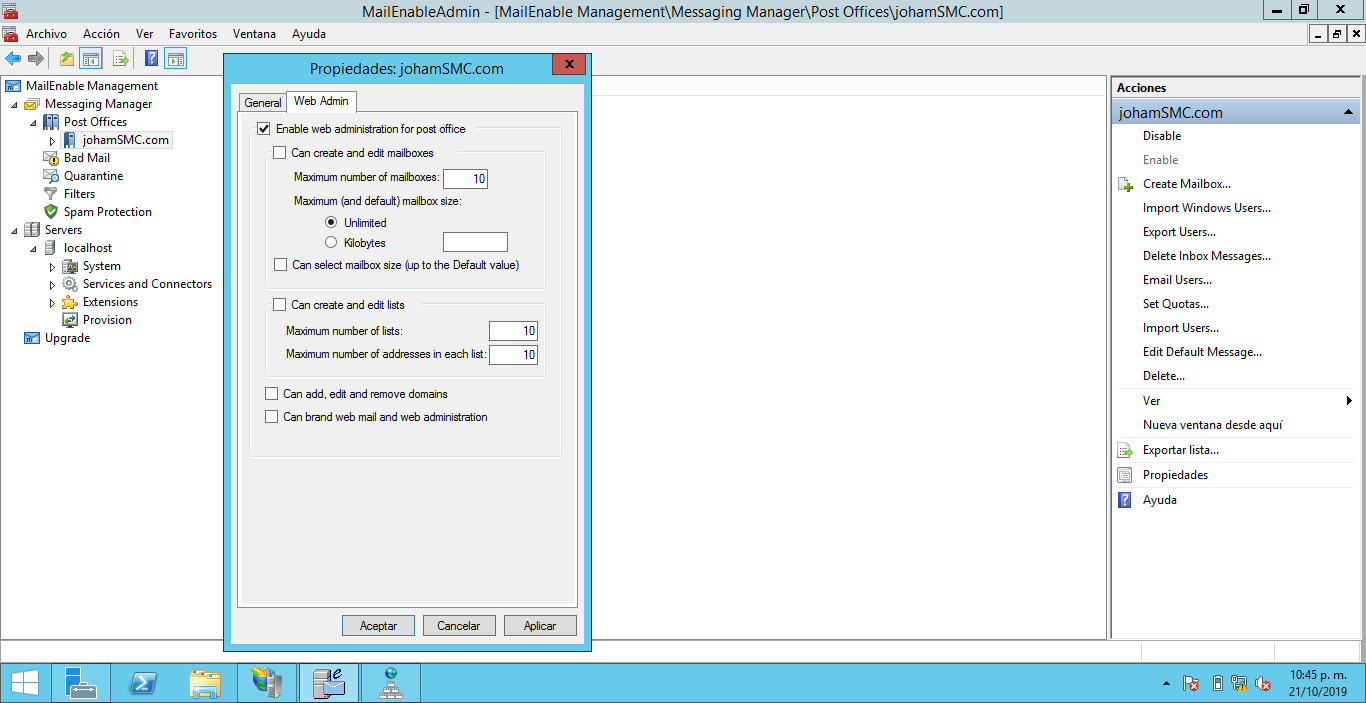
Paso 12
Por ultimo ponemos el nombre del dominio y el nombre del servidor, y damos click en siguiente y en finalizar.
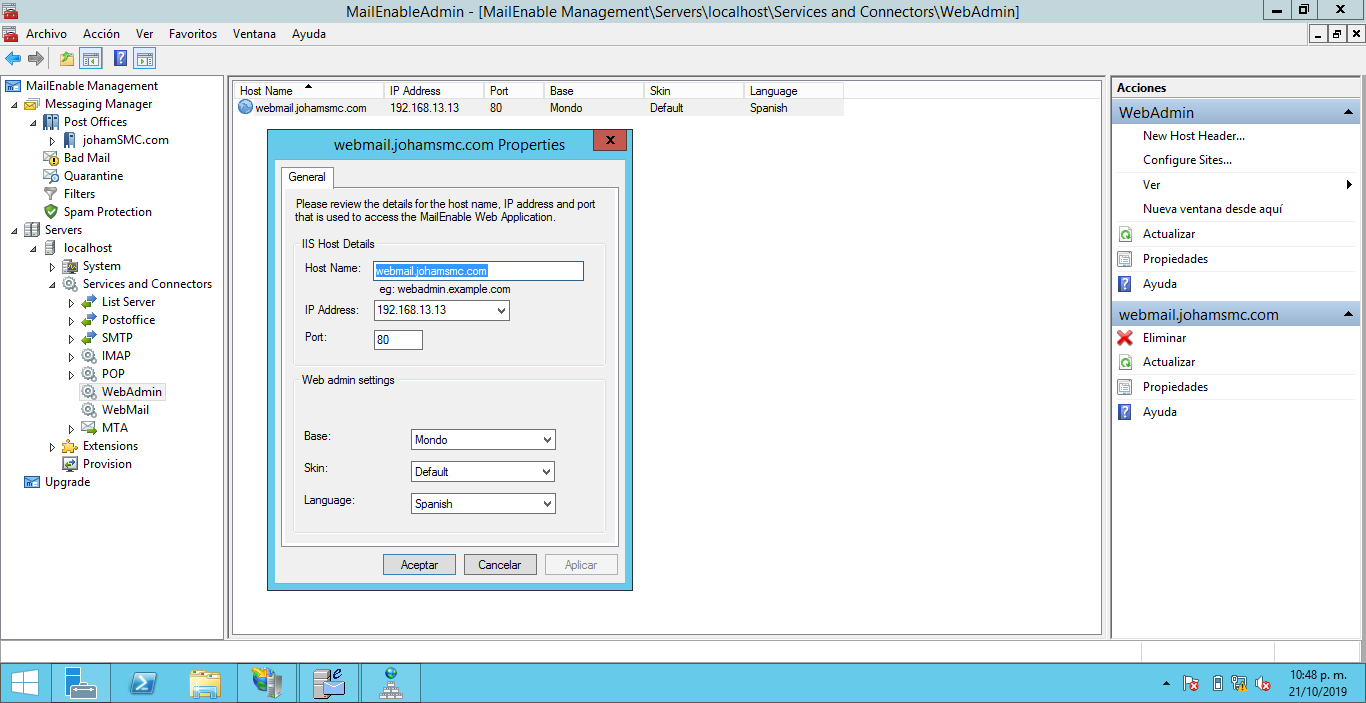
Paso 13
Posteriormente configuramos el rango de direcciones y la mascar de subred y damos en siguiente.
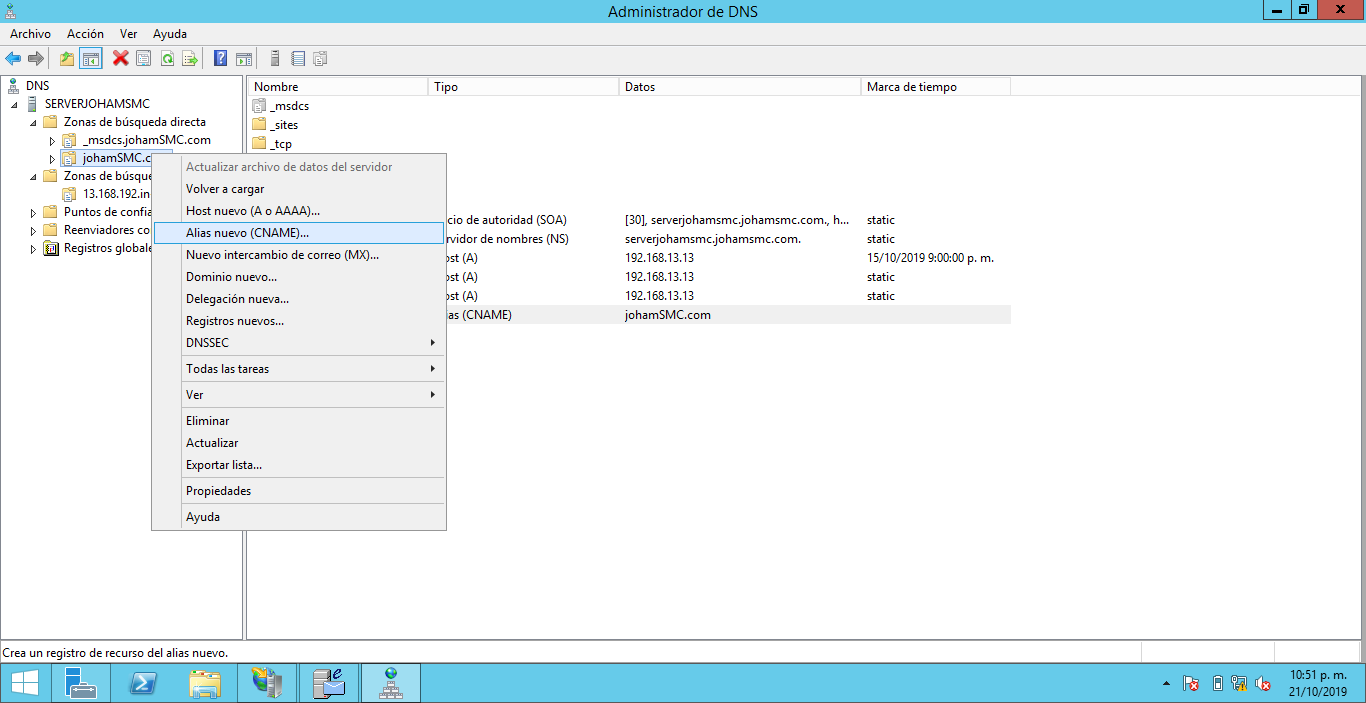
Paso 14
Por ultimo ponemos el nombre del dominio y el nombre del servidor, y damos click en siguiente y en finalizar.
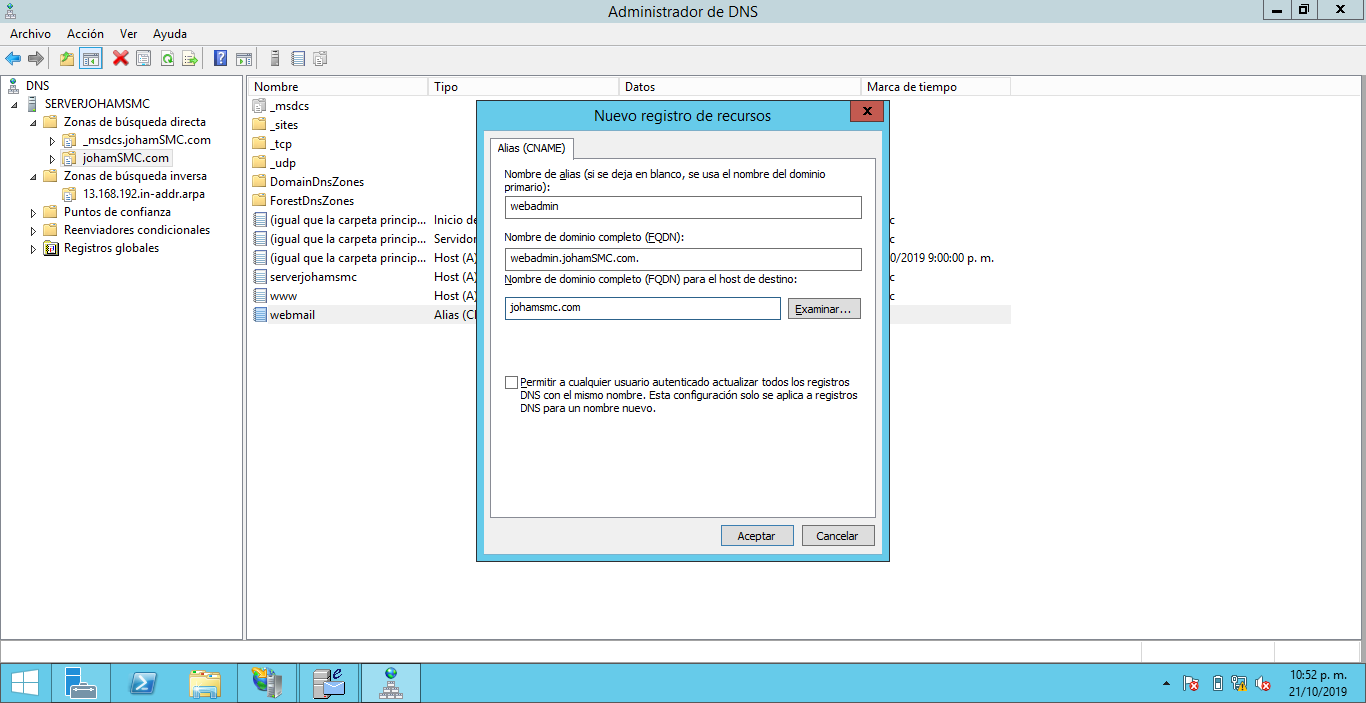
Paso 15
Posteriormente configuramos el rango de direcciones y la mascar de subred y damos en siguiente.
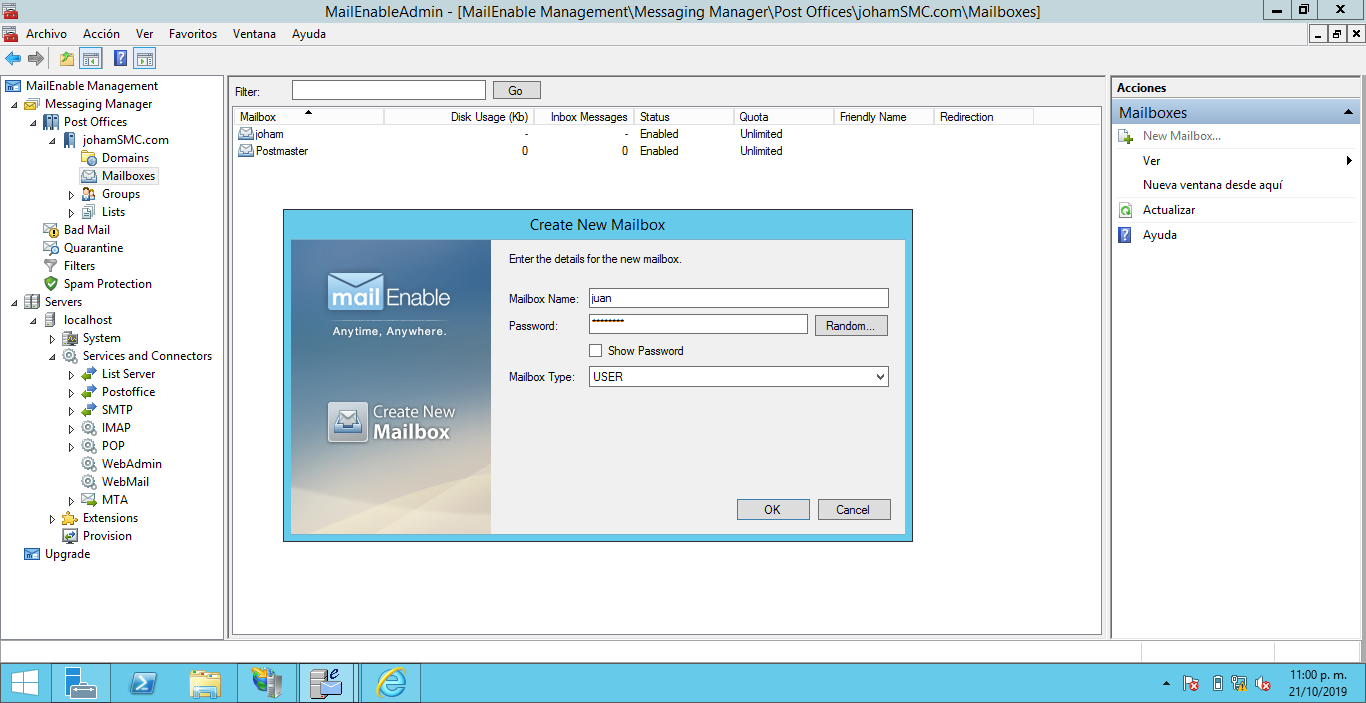
Paso 16
Por ultimo ponemos el nombre del dominio y el nombre del servidor, y damos click en siguiente y en finalizar.